WhatsApp е едно от най-добрите приложения за незабавни съобщения, където можете да се наслаждавате на текстови съобщения насаме или в групи. Всички тези съобщения преминават през вашия интернет вместо системата на доставчика на телефони и приложението има невероятни функции като споделяне на мултимедийно съдържание, споделяне на местоположения, изпращане на GIF файлове, наслаждаване на видео разговори и гласови повиквания, споделяне на състоянието ви, разглеждане на статуса на другите, изпращане на стикери , усмивки и още много забавления. Въпреки че WhatsApp беше пуснат през 2009 г., функцията за изпращане на снимки, връзки и статус на настройка беше преработена едва през 2017 г. Попаднахме на няколко въпроса като Защо статусът на WhatsApp на моя приятел не ми се показва? Не мога да видя статуса на моя приятел в WhatsApp? Не мога да видя състоянието на WhatsApp около платформата за интернет дискусии. В тази статия ще получите отговори на всички тези въпроси, заедно с методи за отстраняване на неизправности, за да коригирате състоянието на WhatsApp, което не показва проблем.
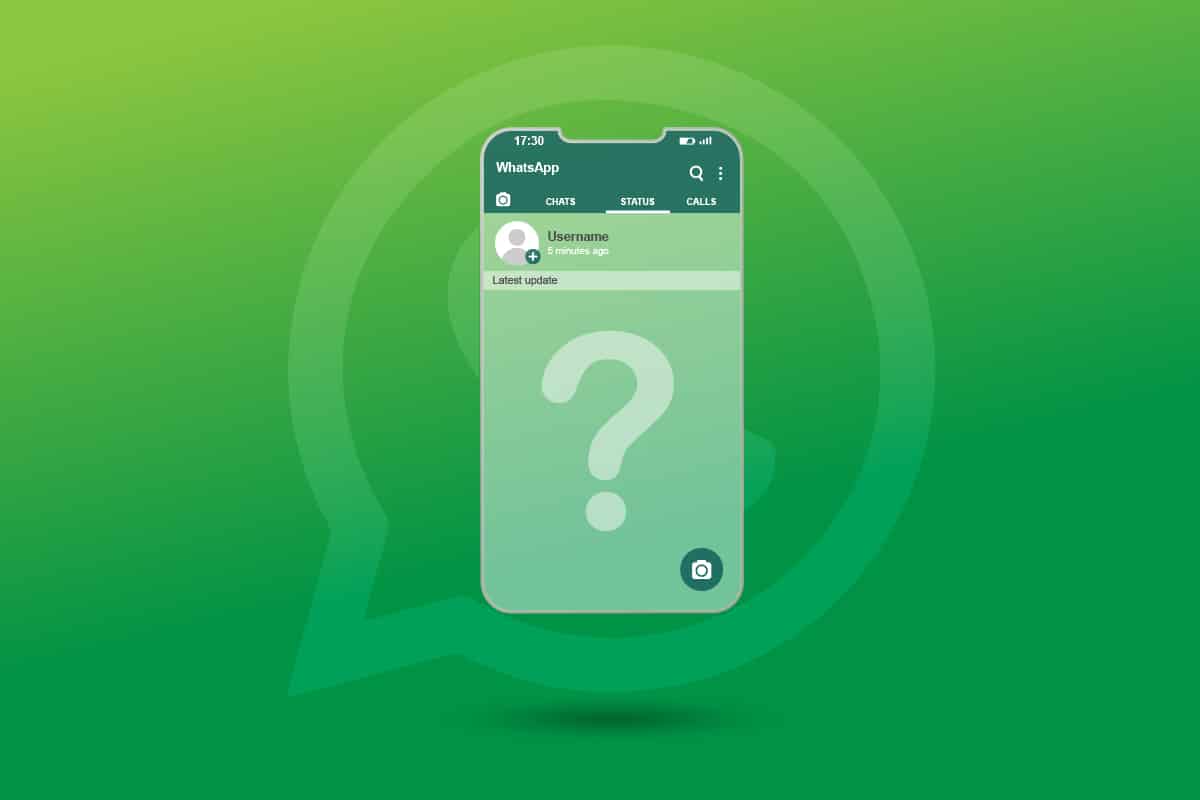
Съдържание
Как да коригирате състоянието на WhatsApp, което не се показва на Android
Трябва да сте наясно с основна информация за WhatsApp. Вашият акаунт в WhatsApp се основава на мобилния ви номер и ако чатите с някого, човекът от другия край ще види мобилния ви номер. Същото важи и във вашия случай. Можете също да видите мобилния номер на човека, с когото разговаряте. Също така статусът ви в WhatsApp ще бъде изтрит автоматично след 24 часа. Вашият мобилен номер ще се вижда от самия профил. Просто докоснете снимката на вашия профил. Номерът за контакт ще бъде показан под вашата снимка и име.
Как да промените поверителността на статуса на WhatsApp
Има три опции за задаване на състоянието на WhatsApp. Това може да се види в настройките за поверителност на WhatsApp.
1. Отворете WhatsApp и докоснете иконата с три точки в горния десен ъгъл на екрана. След това докоснете Настройки.
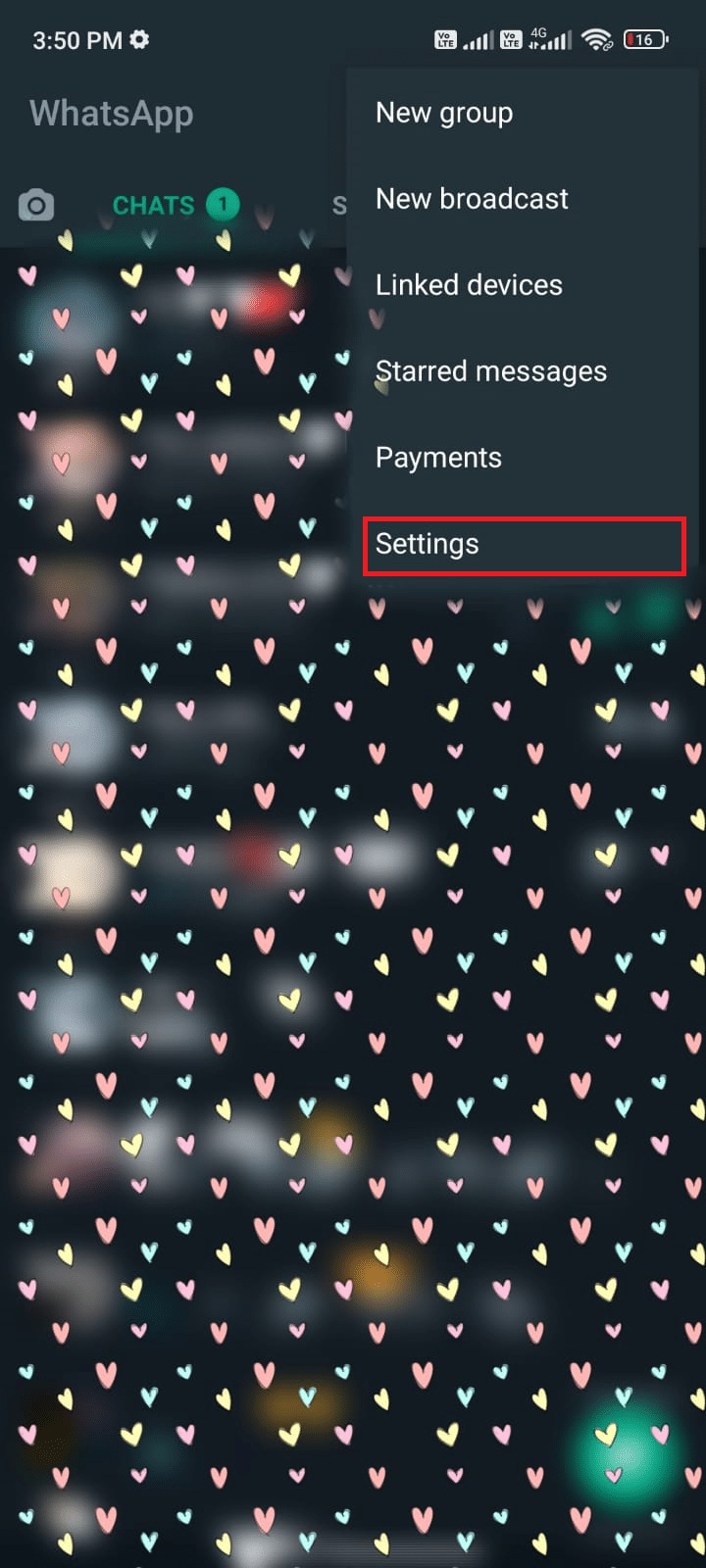
2. Сега докоснете Акаунт, последвано от Поверителност.
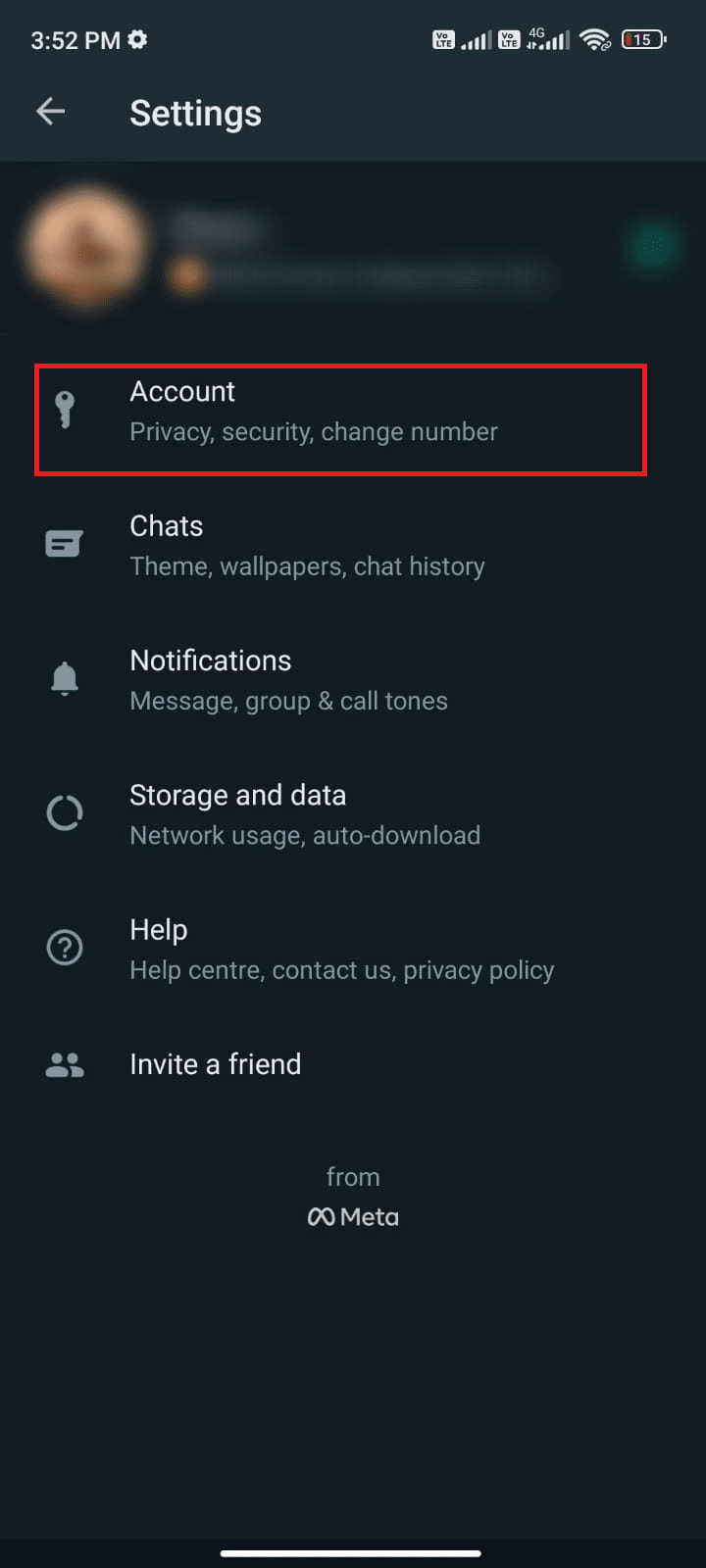
3. След това докоснете Статус.
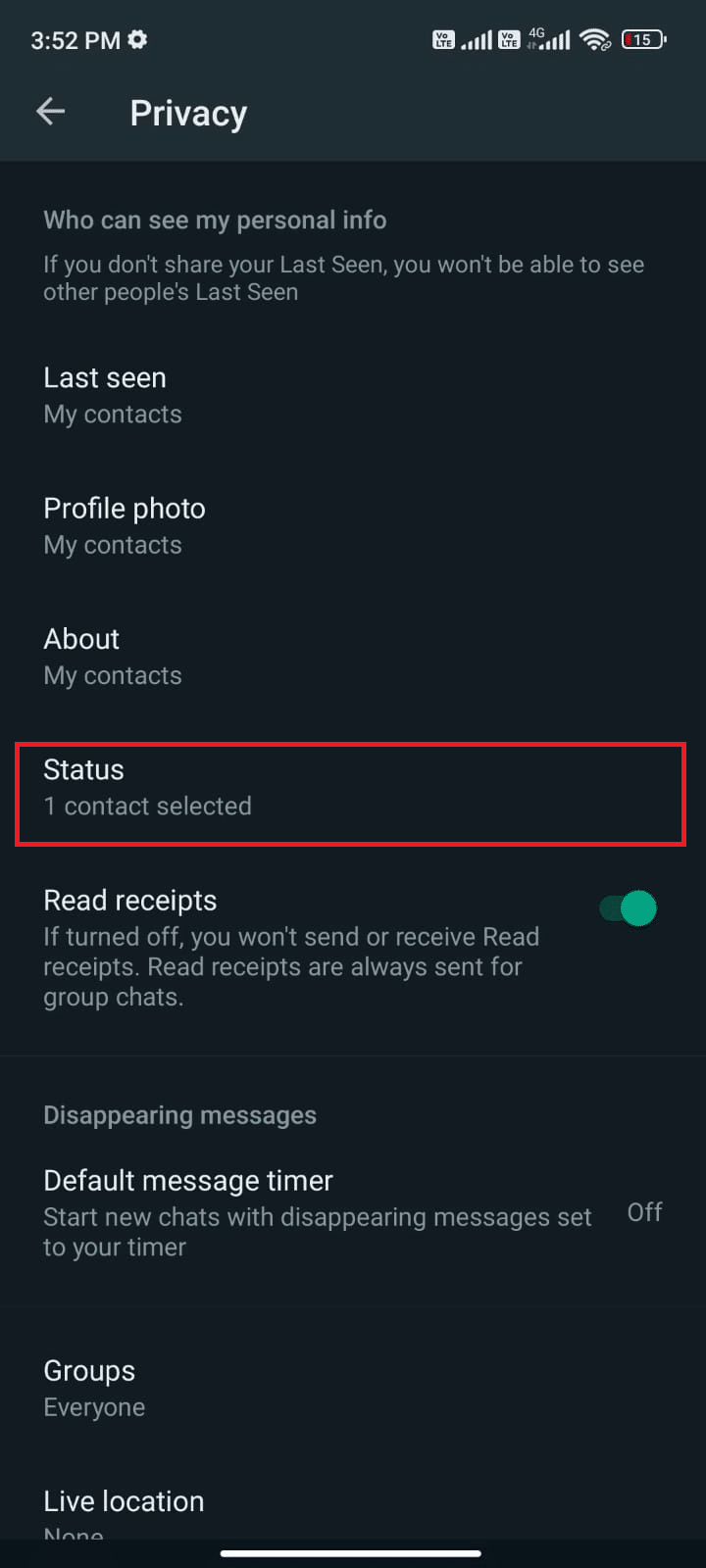
4. Сега ще видите следните три опции.
- Моите контакти
- Моите контакти освен…
- Споделяйте само с…
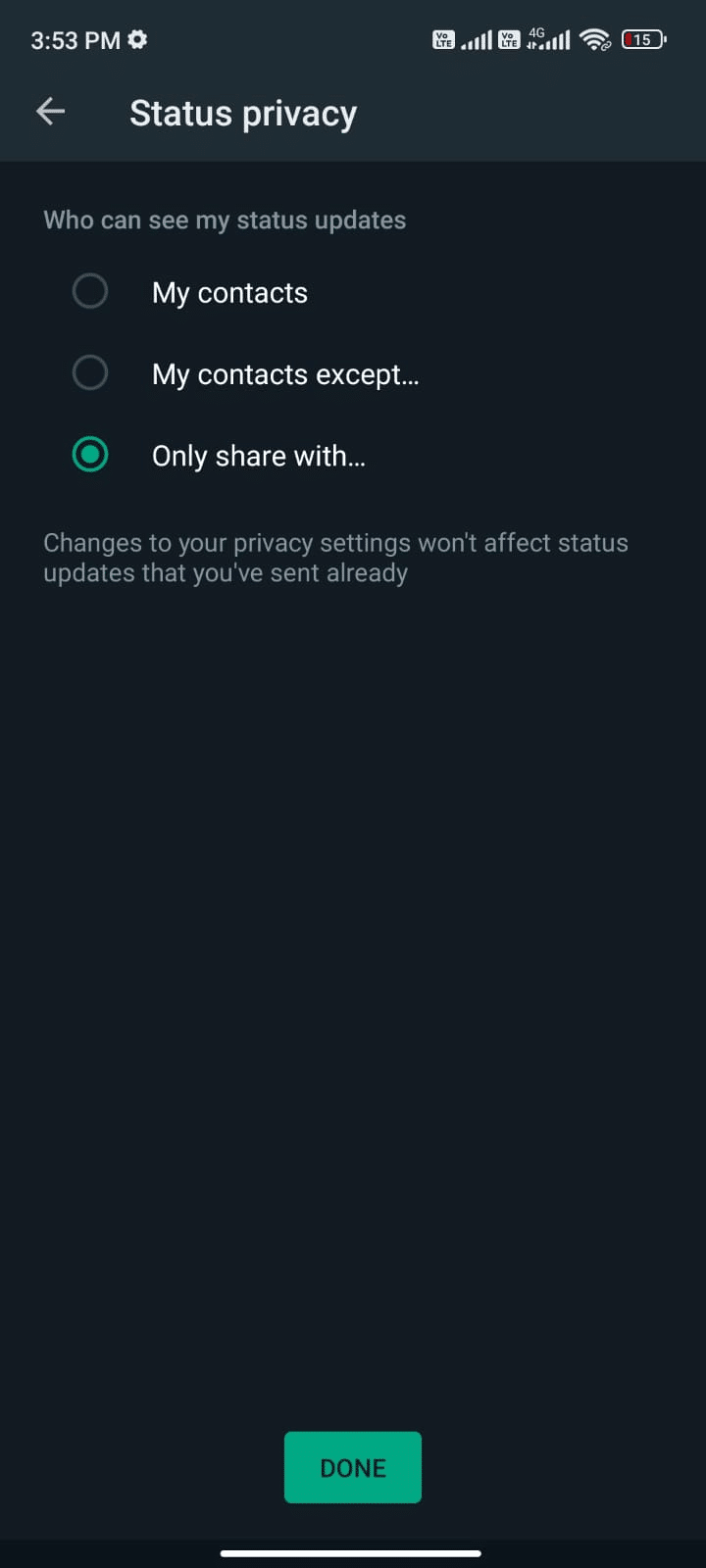
4А. Когато зададете настройките си за поверителност на Моите контакти, целият списък с контакти може да види състоянието ви.
4В. Когато зададете настройките си за поверителност на Моите контакти, освен… потребителите на WhatsApp, които сте избрали в списъка, не могат да видят състоянието ви. Неизбраните потребители на WhatsApp може да могат да го видят.
4С. Когато зададете настройките си за поверителност на Споделяне само с… потребителите на WhatsApp, които сте избрали, ще могат да виждат само вашето състояние, но не и други.
Не мога да видя статуса на моя приятел в WhatsApp? Ако вие сте този в тази категория, трябва да проверите кръстосано с човека от другия край дали той е скрил вашия контакт или не. Но въпреки че всичко изглежда добре, все пак, ако не можете да видите състоянието на WhatsApp, тогава трябва да вземете този проблем сериозно. Трябва да анализирате причините, които повдигнаха въпроса, Защо статусът на WhatsApp на моя приятел не ми се показва? И след това намерете ефективни начини за отстраняване на неизправности за отстраняване на проблема.
Защо състоянието на WhatsApp на моя приятел не ми се показва?
В този раздел ще се запознаете с причините, поради които не можете да видите състоянието на проблема с WhatsApp. Съветваме ви да ги разбирате разумно, за да спестите време, като следвате подходящи методи за отстраняване на неизправности.
- Възможно е потребителят, чието състояние искате да видите, да не е запазил вашия контакт. Не можете да видите състоянието на потребители, които не са запазили контакта ви.
- Много проблеми възникват, когато WhatsApp е остарял или няма най-новата версия, която да бъде инсталирана на вашия мобилен Android. Новите версии на софтуера ще коригират всички грешки във вашето приложение.
- Както беше обсъдено по-рано, вашият приятел може да не е включил вашия контакт в своите настройки за поверителност.
- Освен това, ако имате някакъв проблем с мрежовата връзка, не можете да зареждате или качвате ново състояние на WhatsApp. Рестартирайте рутера или модема, за да отстраните всички проблеми с връзката.
- Ако вашият контакт е блокиран от ваш приятел, не можете да видите неговия/нейния статус и обратно. Проблеми със синхронизирането на WhatsApp също възникват, тъй като не мога да видя статуса на приятеля си в WhatsApp? въпрос в ума ви.
-
Проблемите със съхранението могат да бъдат причината в много случаи. Поради недостатъчно място във вашия мобилен телефон с Android, вашето WhatsApp не може да зареди нови статуси.
- Понякога опцията Разписки за четене, когато е активирана, не можете да посочите колко потребители са прегледали състоянието ви и в редки случаи състоянието изобщо не се показва.
Преди да обвинявате устройството си за защо статусът на WhatsApp на моя приятел не ми се показва? въпросът е, че трябва да проверите дали сървърът на WhatsApp не работи за поддръжка. Можете да използвате някои онлайн платформи като Downdetector, за да проверите дали сървърите на WhatsApp работят добре без никакви проблеми.
1. Посетете официалния сайт на Downdetector.
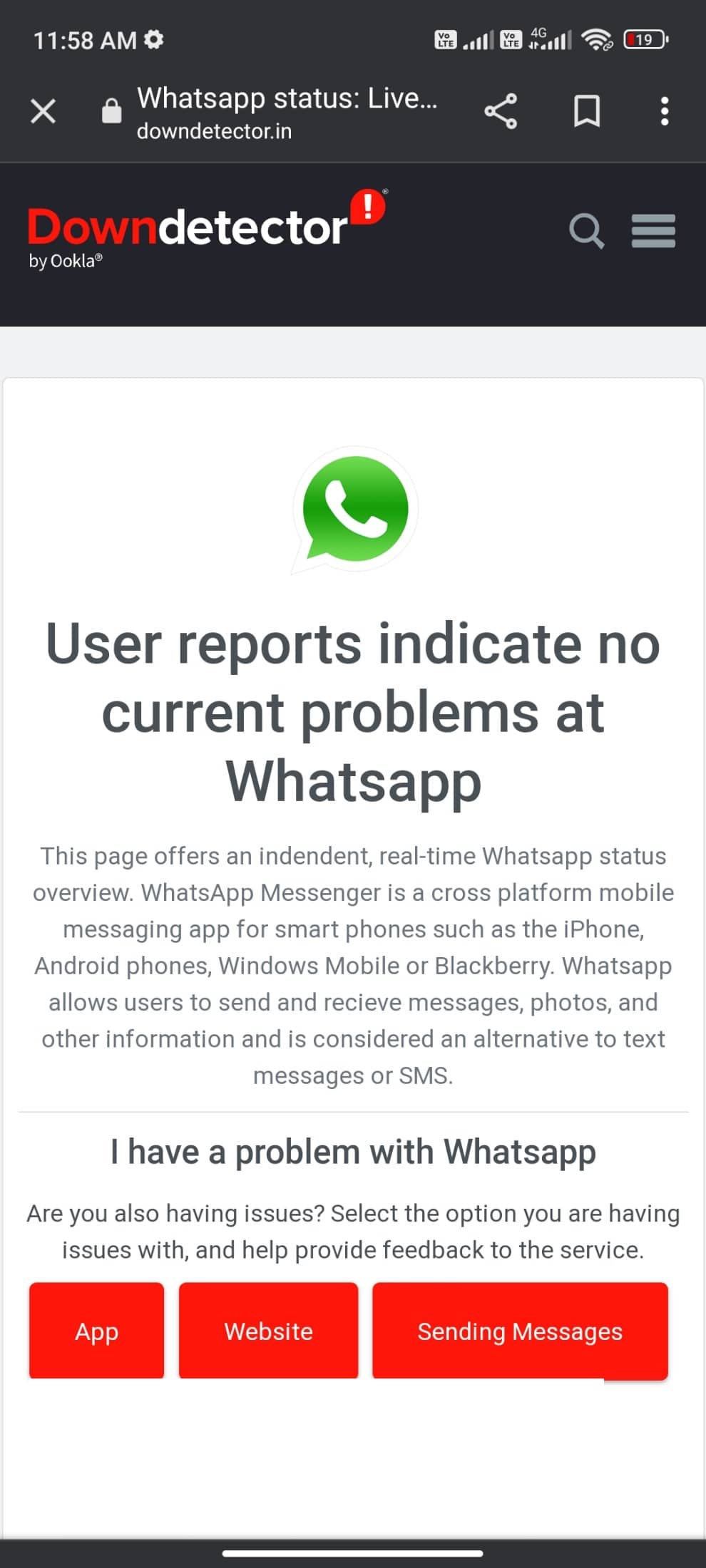
2. Уверете се, че съобщението, потребителските отчети показват, че няма текущи проблеми при известието на Whatsapp.
2А. Ако получите същото съобщение, тогава няма грешки от страна на сървъра. Следвайте методите, обсъдени в тази статия, за да коригирате състоянието на WhatsApp, което не показва проблем.
2В. Ако откриете някои грешки или известия за поддръжка, нямате други опции, освен да изчакате.
В този раздел съставихме списък с методи за коригиране на проблема със състоянието на WhatsApp, което не се зарежда. Следвайте ги в същия ред, за да постигнете перфектни резултати.
Забележка: Тъй като смартфоните нямат едни и същи опции за настройки и те се различават от производителя до производителя, проверете правилните настройки, преди да промените каквито и да е. Споменатите стъпки бяха извършени на телефона Redmi.
Метод 1: Рестартирайте телефона
Това е първата и основна стъпка, която трябва да следвате, когато вашият Android е заседнал с някакъв проблем. Ако се сблъскате с коригиране на състоянието на WhatsApp, което не показва проблем, помислете за рестартиране на телефона си, както е указано по-долу.
1. Натиснете и задръжте бутона за захранване отстрани на мобилния си телефон.
2. Сега в следващото изскачащо меню докоснете опцията Рестартиране.
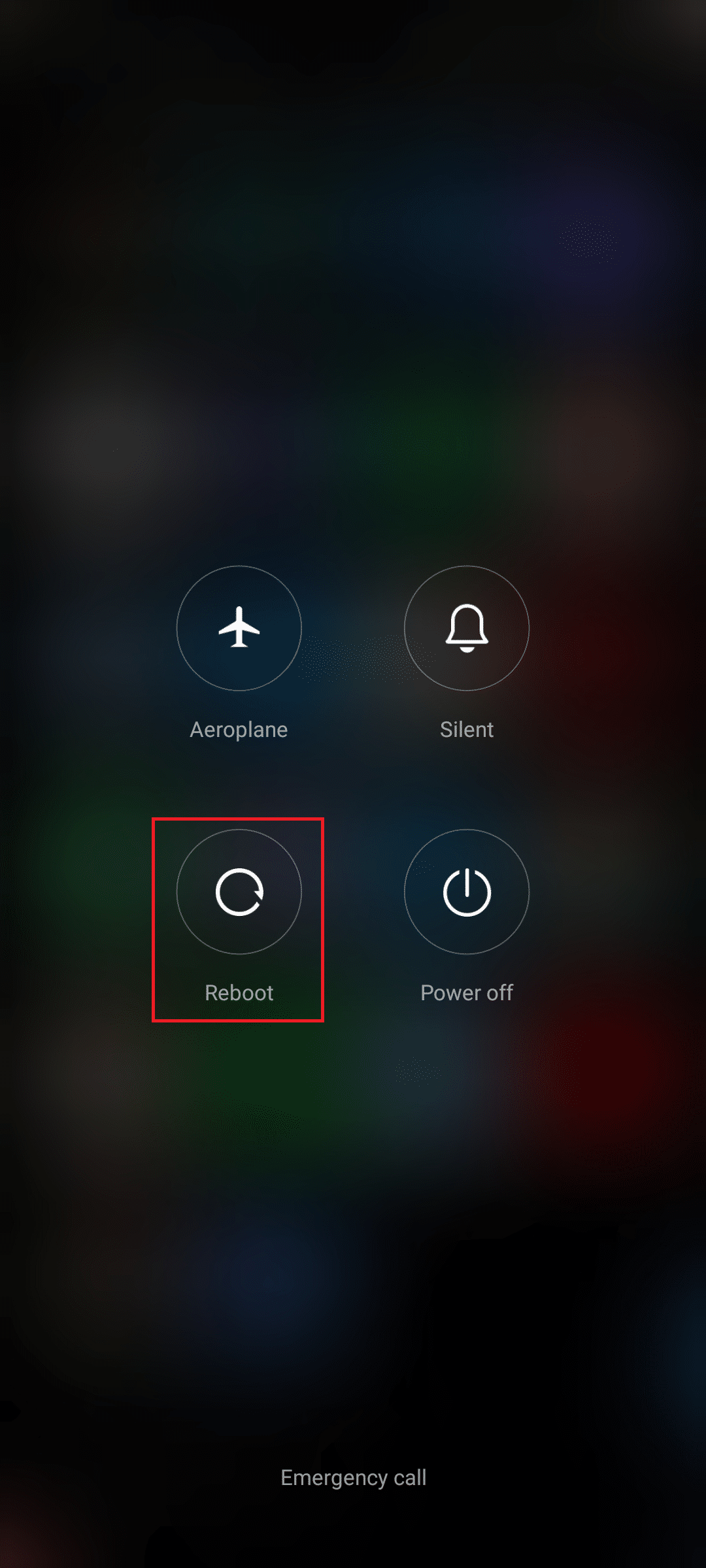
Забележка: Можете също да докоснете иконата за изключване, за да изключите устройството си. Ако го направите, натиснете и задръжте бутона за захранване отстрани на мобилния си телефон, за да включите своя Android по-късно.
3. Изчакайте, докато телефонът се рестартира и проверете дали сте успели да коригирате състоянието на WhatsApp, което не показва, че проблемът е изчезнал или не.
Метод 2: Променете интернет настройките
Понякога има малко шансове, че вашата интернет връзка може да не работи. За да проверите това, отворете браузър и потърсете каквото и да е съдържание. Ако нищо не се отвори, това означава, че има проблем с вашата мрежова връзка. Добра идея е да проверите дали сте включили Wi-Fi или данни, ако се сблъскате с някакви проблеми. Ако използвате VPN услуга, изключете я и проверете дали сте успели да коригирате проблема със състоянието на WhatsApp, което не се зарежда. Ако използвате мобилни данни, уверете се, че връзката ви за данни е включена, като следвате инструкциите по-долу.
1. Докоснете иконата Настройки на началния екран.
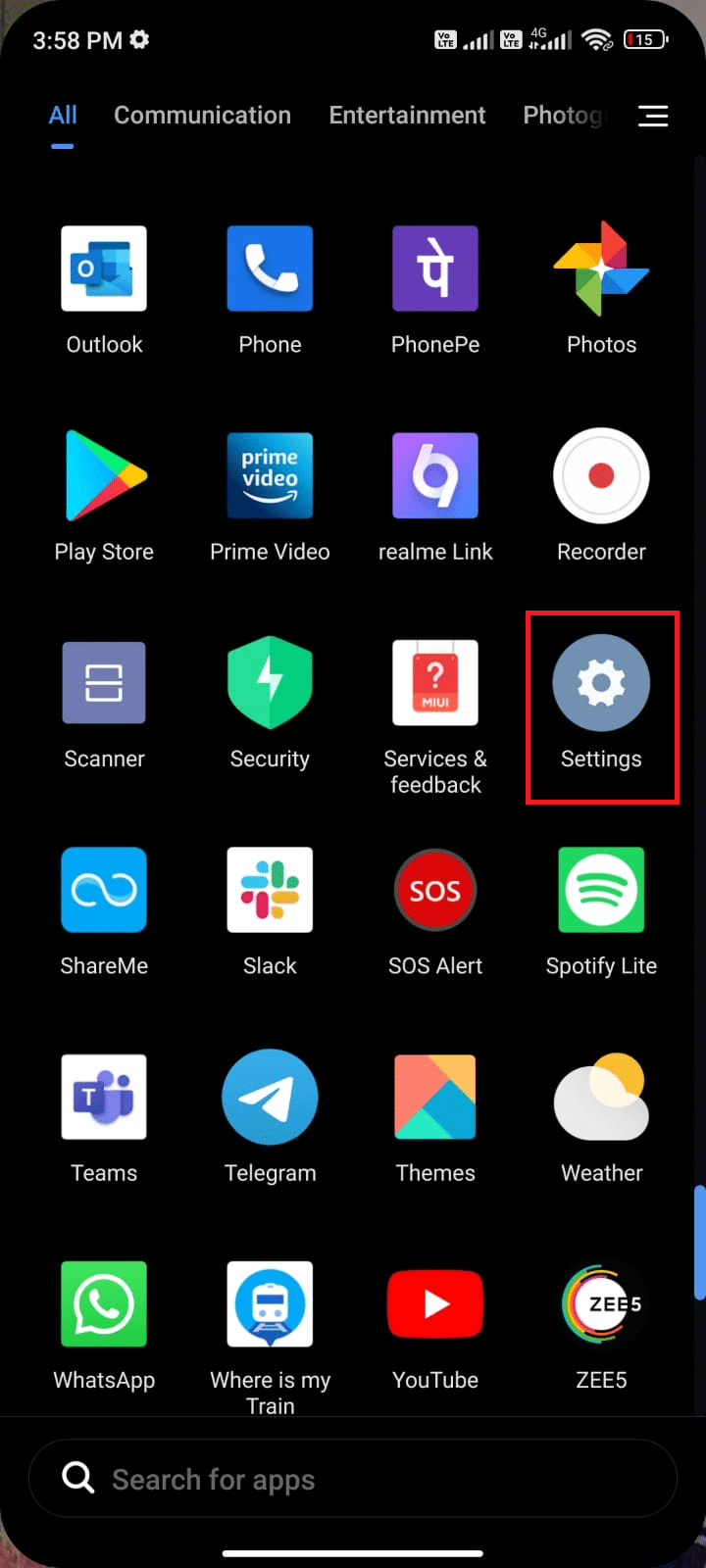
2. След това докоснете опцията SIM карти и мобилни мрежи, както е показано.
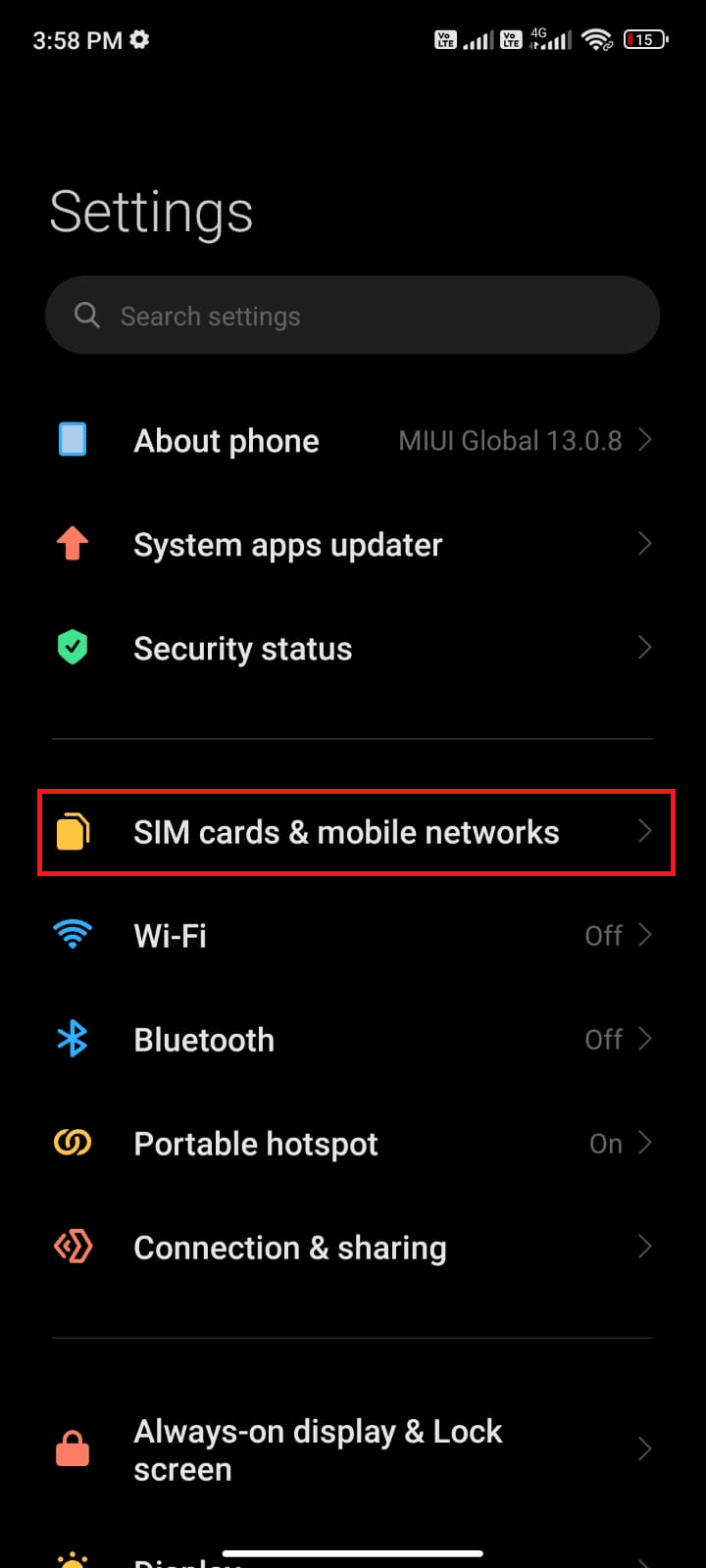
3. Сега се уверете, че опцията за мобилни данни е включена, както е показано.
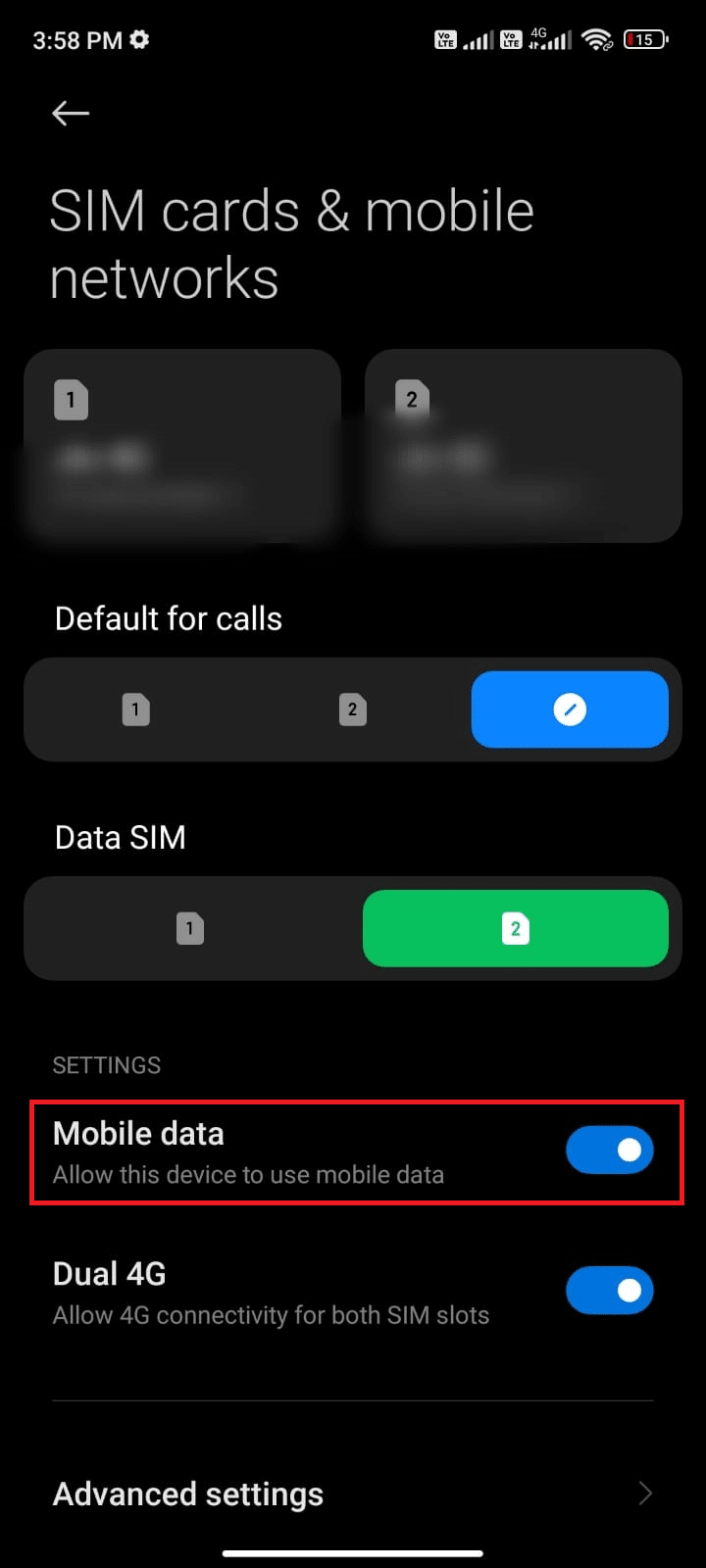
4. Ако сте извън вашата страна или мрежово покритие (използвайки роуминг мрежа), докоснете Разширени настройки, както е показано.
Забележка: Операторът ще ви таксува безплатно, след като включите международния роуминг на данни.
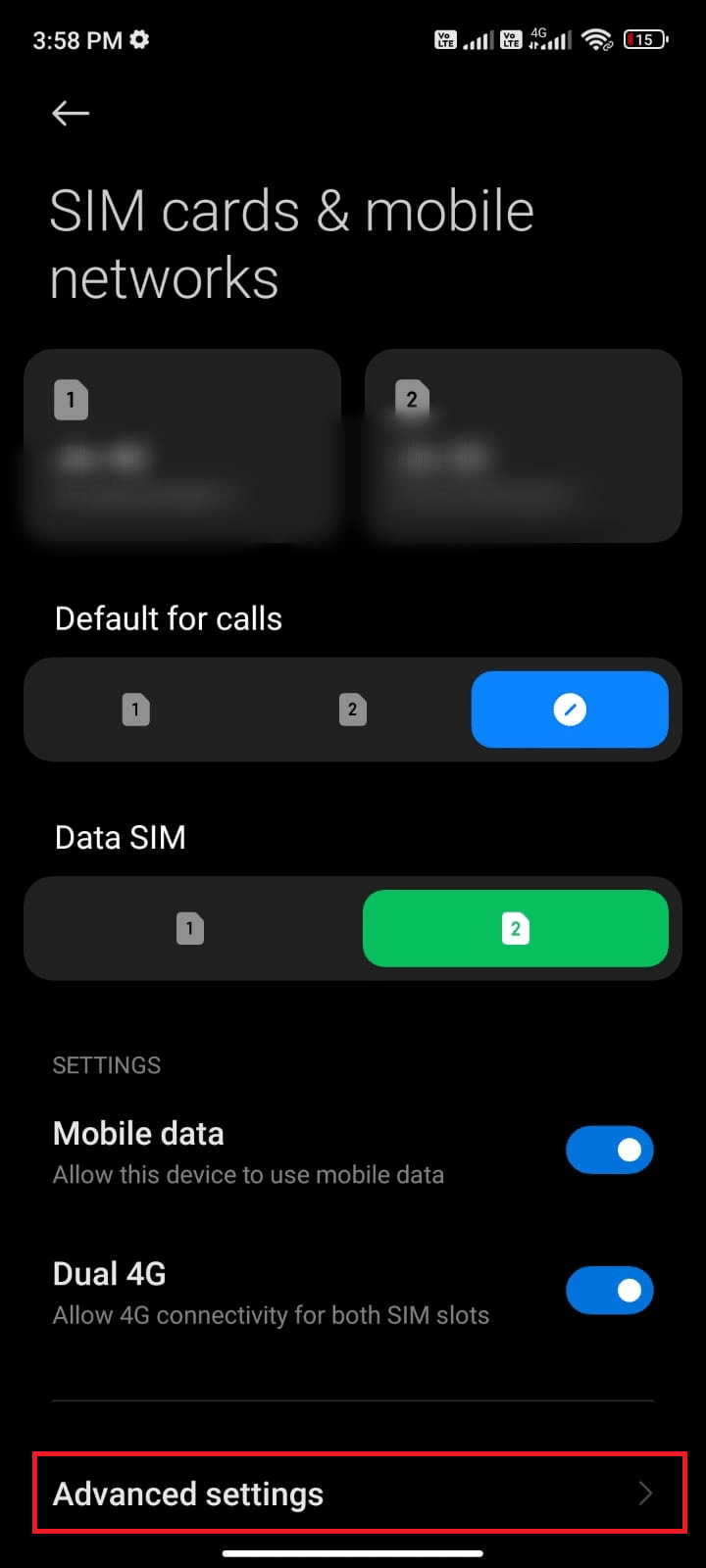
5. След това докоснете квадратчето до Международен роуминг и задайте опцията на Винаги, както е показано.
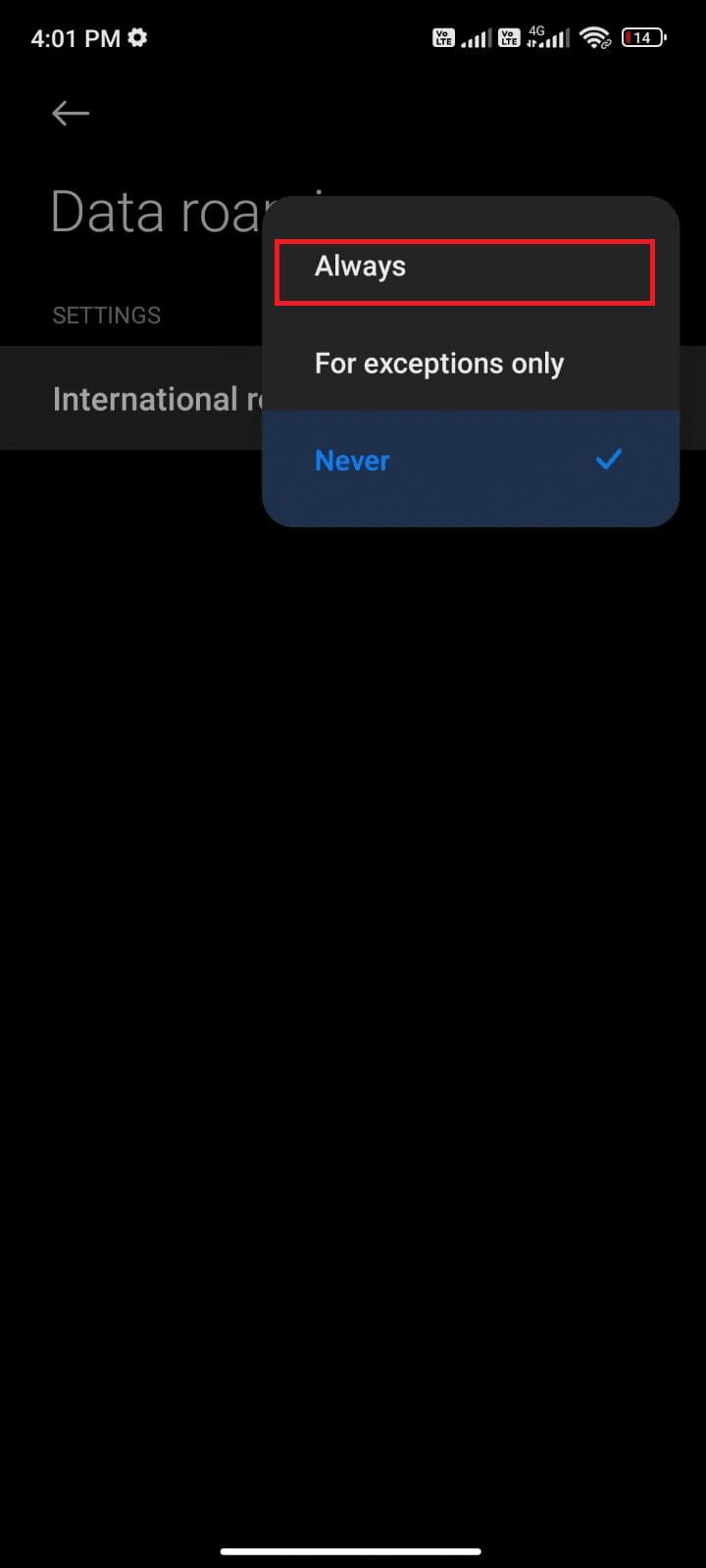
6. След това докоснете Роуминг на данни.
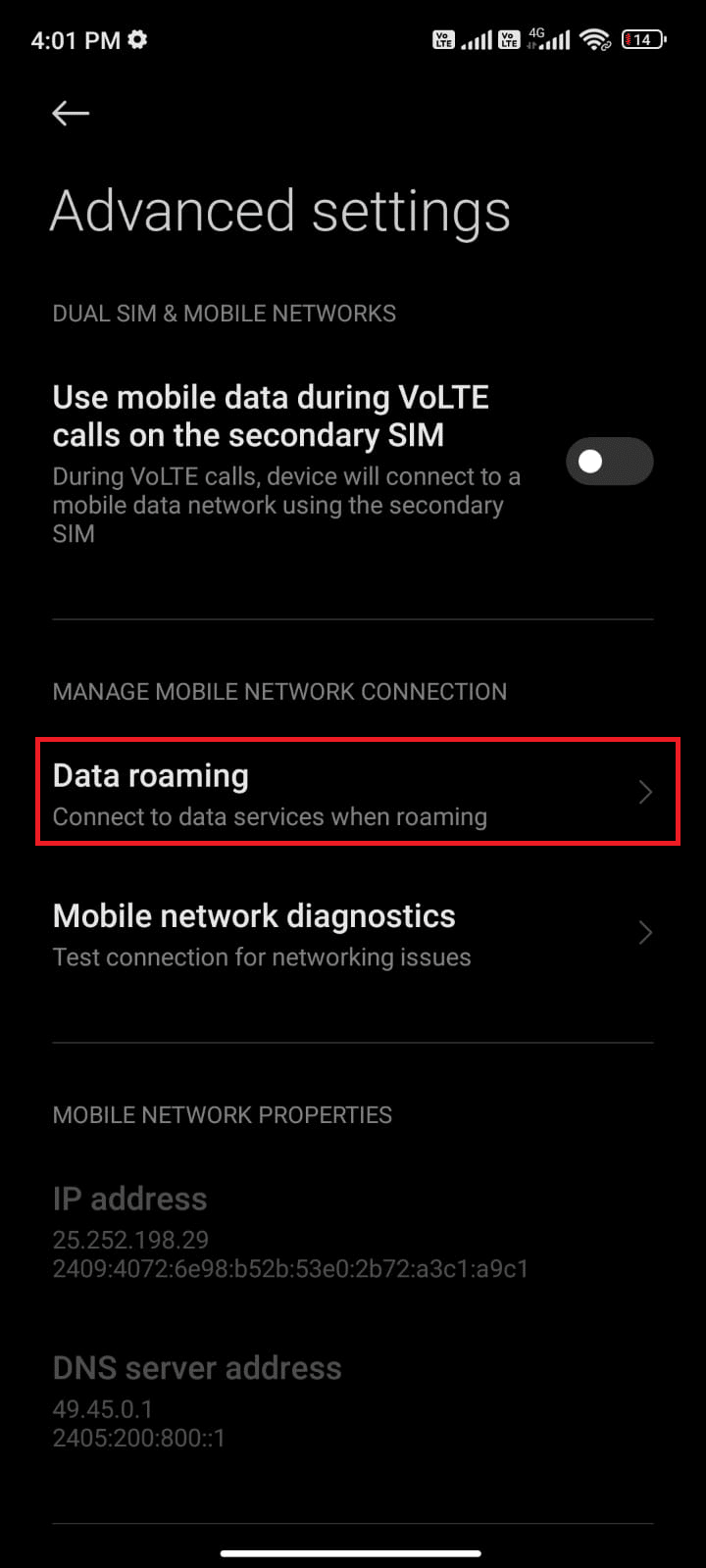
7. След това докоснете Включване, за да потвърдите подканата.
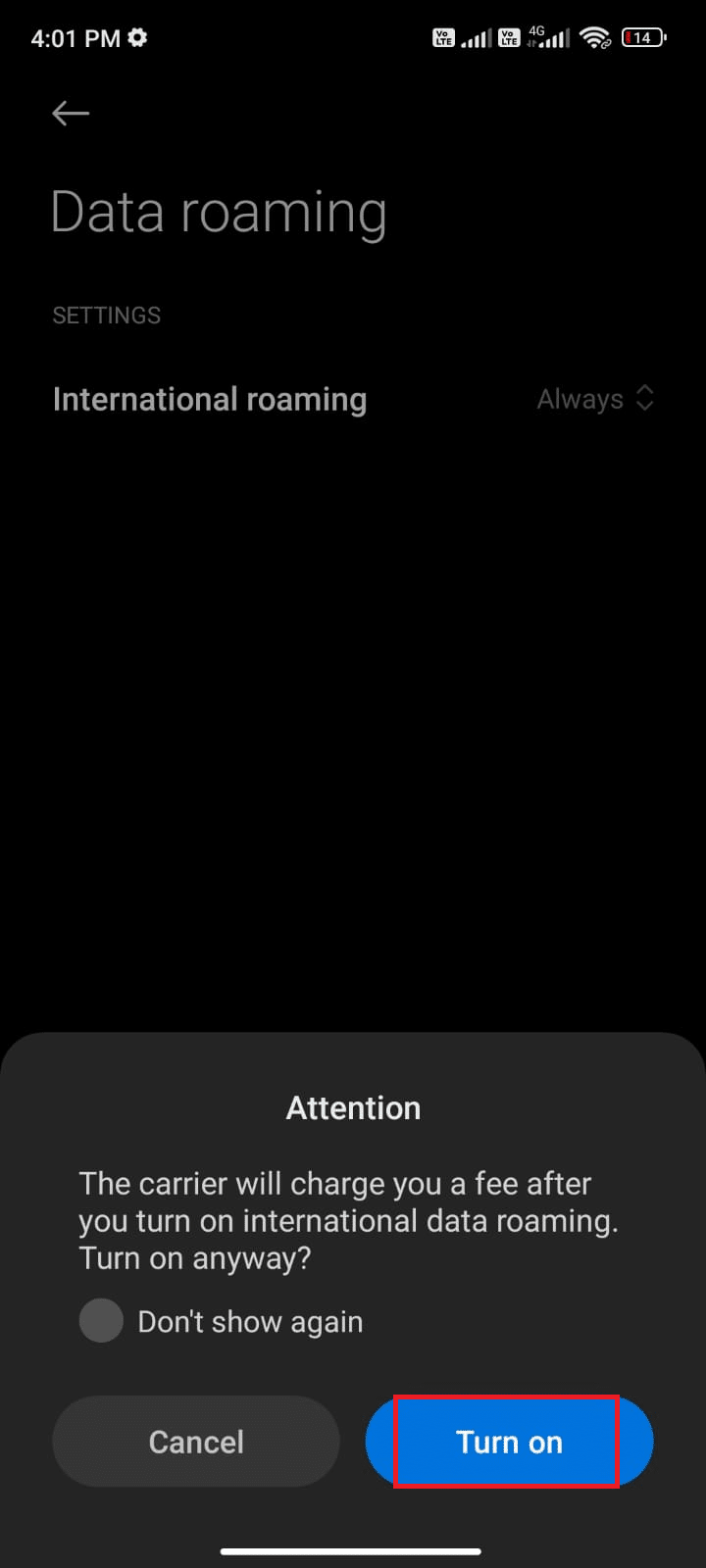
Сега проверете дали сте успели да коригирате състоянието на WhatsApp, което не показва проблем.
Метод 3: Активирайте фонови данни
В допълнение към мобилните данни, трябва да включите използването на данни във фонов режим, за да сте сигурни, че вашият Android използва мобилни данни дори в режим на пестене на данни. Ето няколко инструкции как да направите същото. Следвайте, както е показано.
1. Отидете в приложението Настройки, както направихте по-рано.
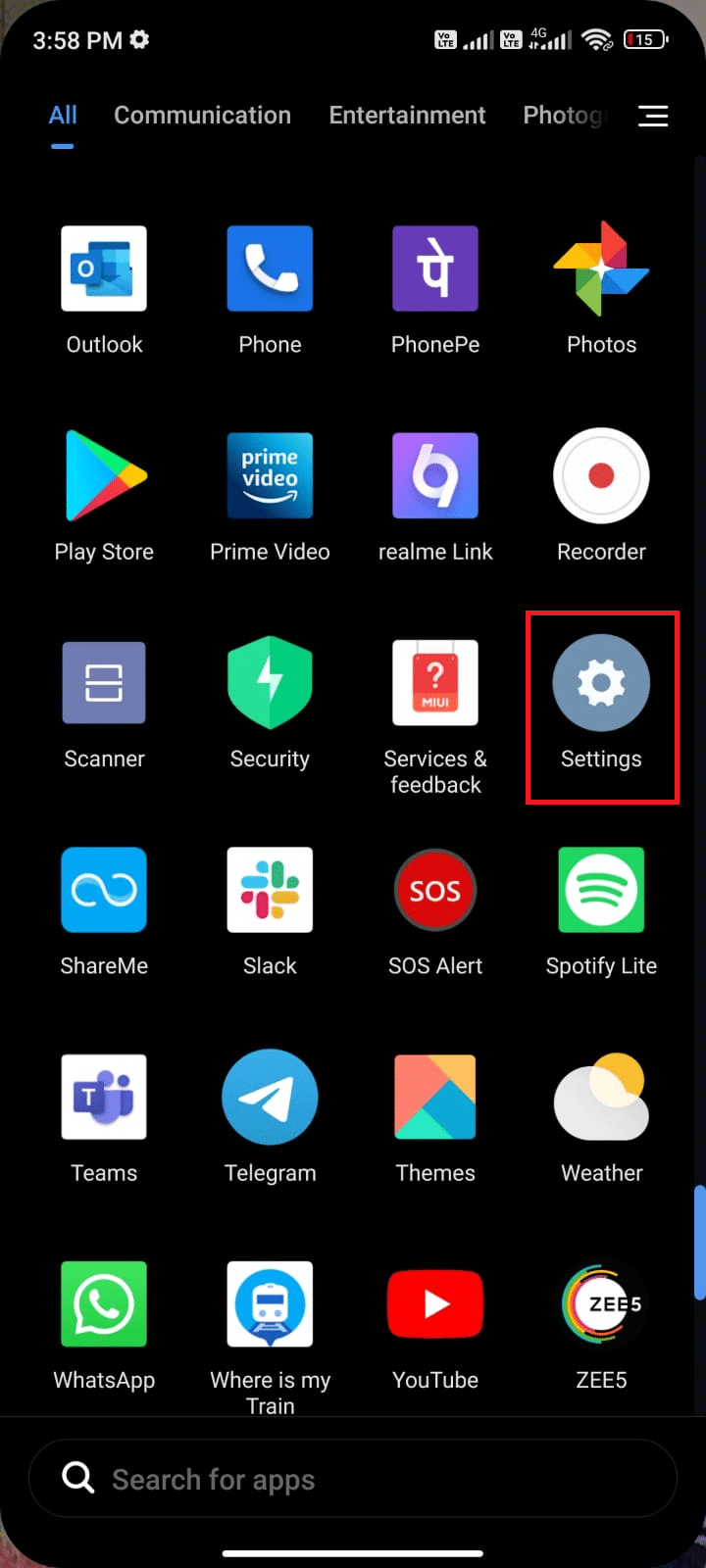
2. Сега докоснете Приложения.
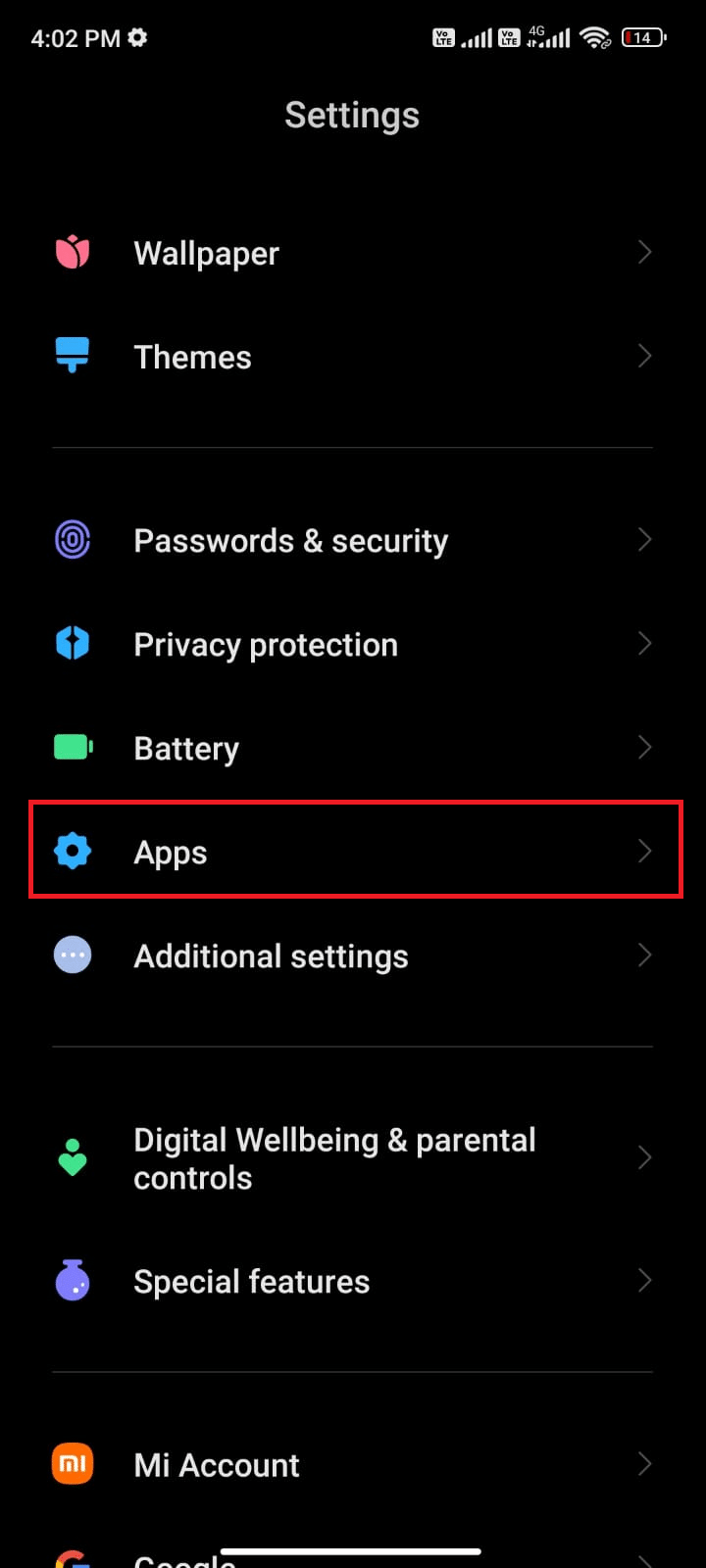
3. След това докоснете Управление на приложенията, последвано от WhatsApp, както е показано.
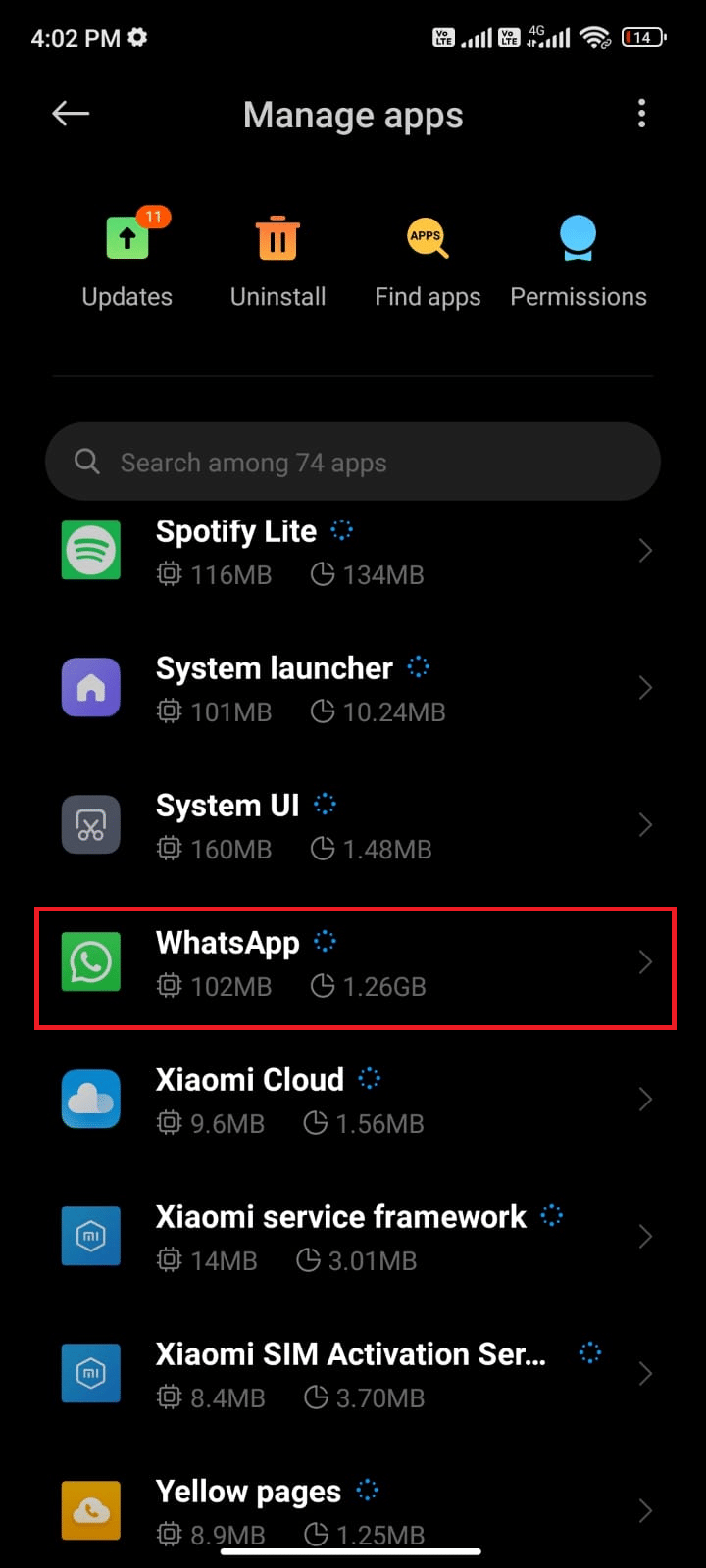
4. След това докоснете Ограничено използване на данни.
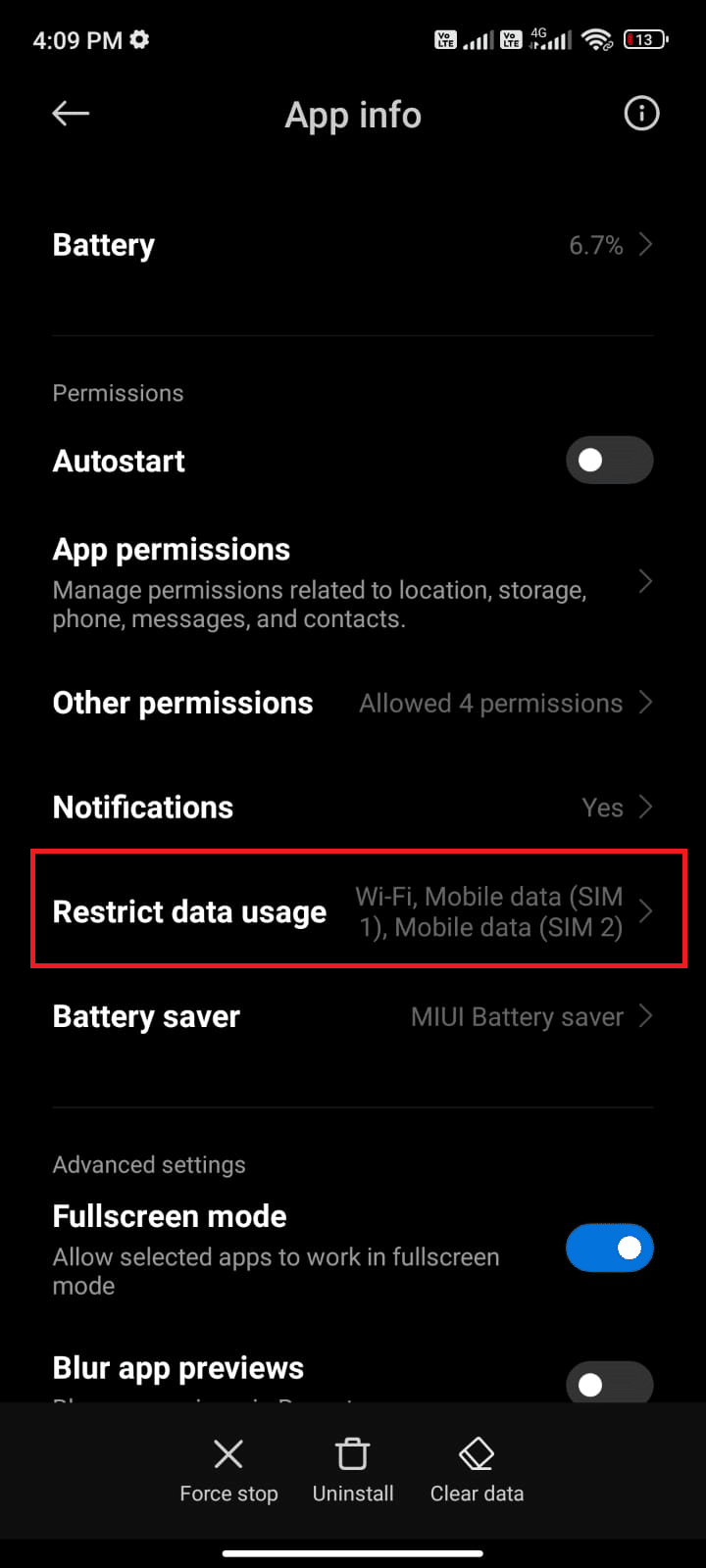
5. Сега се уверете, че сте избрали Wi-Fi и мобилни данни (SIM 1) и мобилни данни (SIM 2), ако е приложимо. След това докоснете OK.
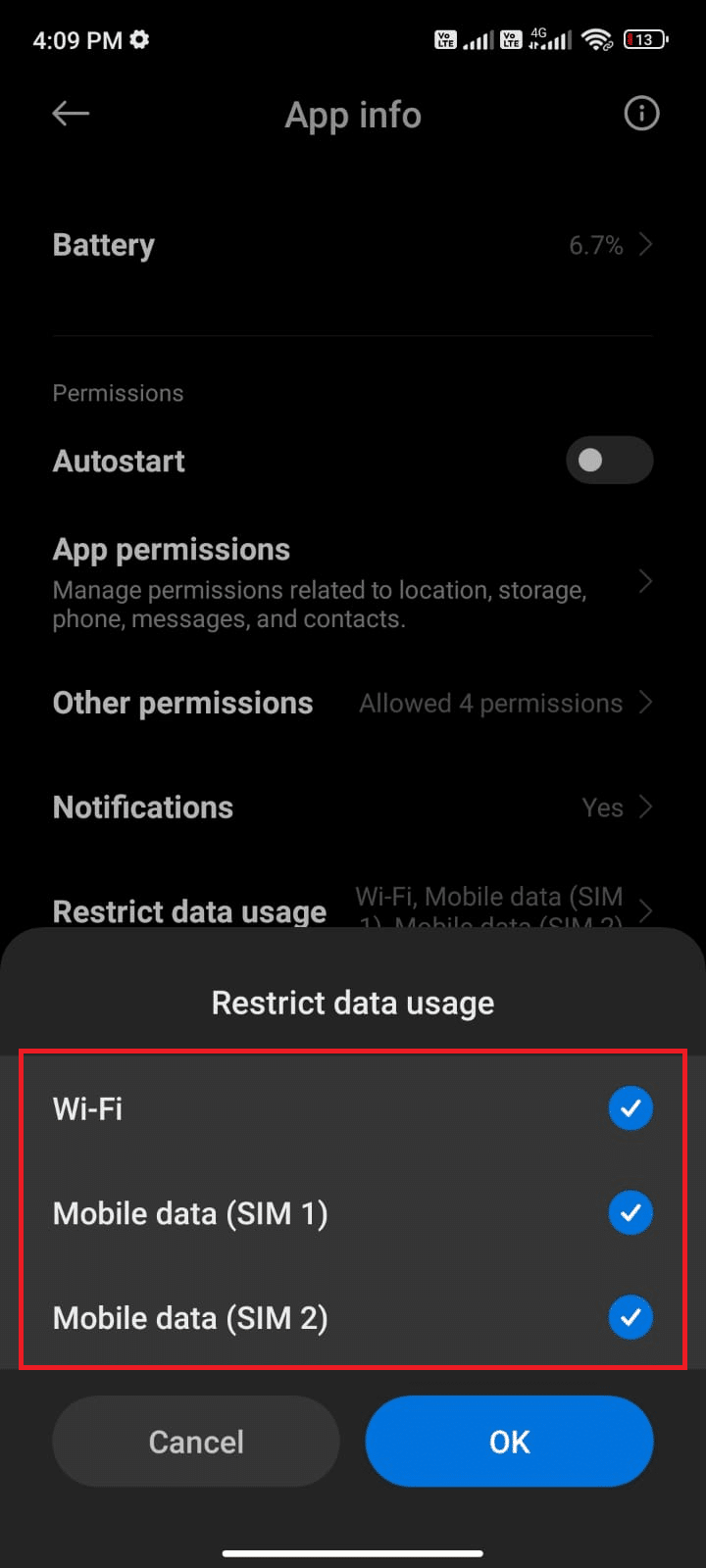
Сега вашият Android осигурява пълен достъп до мобилни данни, дори когато е в режим на пестене на данни. Проверете дали сте коригирали състоянието на WhatsApp, което не показва проблем, ако е причинен поради проблеми с консумацията на фонови данни.
Метод 4: Запазване на контакт
Както вече обсъдихме, за да види статуса на вашия приятел, той/тя трябва да е запазил контакта ви в своя/нейния профил. Освен ако номерът не е запазен в някой от мобилните телефони, състоянието няма да се вижда. Започнете разговор с вашия контакт и го попитайте дали номерът е съхранен или не. В случай, че контактът е съхранен, статусите на профилната снимка, последно виждане и Информация ще бъдат видими за вас. Ако не ви го покажат, това означава, че контактът не е запазен. Тази информация може да бъде разумно изчистена, когато имате директен разговор с вашия приятел.

Метод 5: Принудително затваряне на WhatsApp
Излизането от приложението е напълно различно от принудителното затваряне. Принудителното затваряне на WhatsApp ще затвори всичките му фонови процеси и трябва да го стартирате от нулата следващия път, когато го отворите. Неправилно работещото приложение може да бъде разрешено незабавно и по-долу са няколко инструкции за принудително затваряне на приложението WhatsApp.
1. Стартирайте приложението Настройки, както правехте преди.
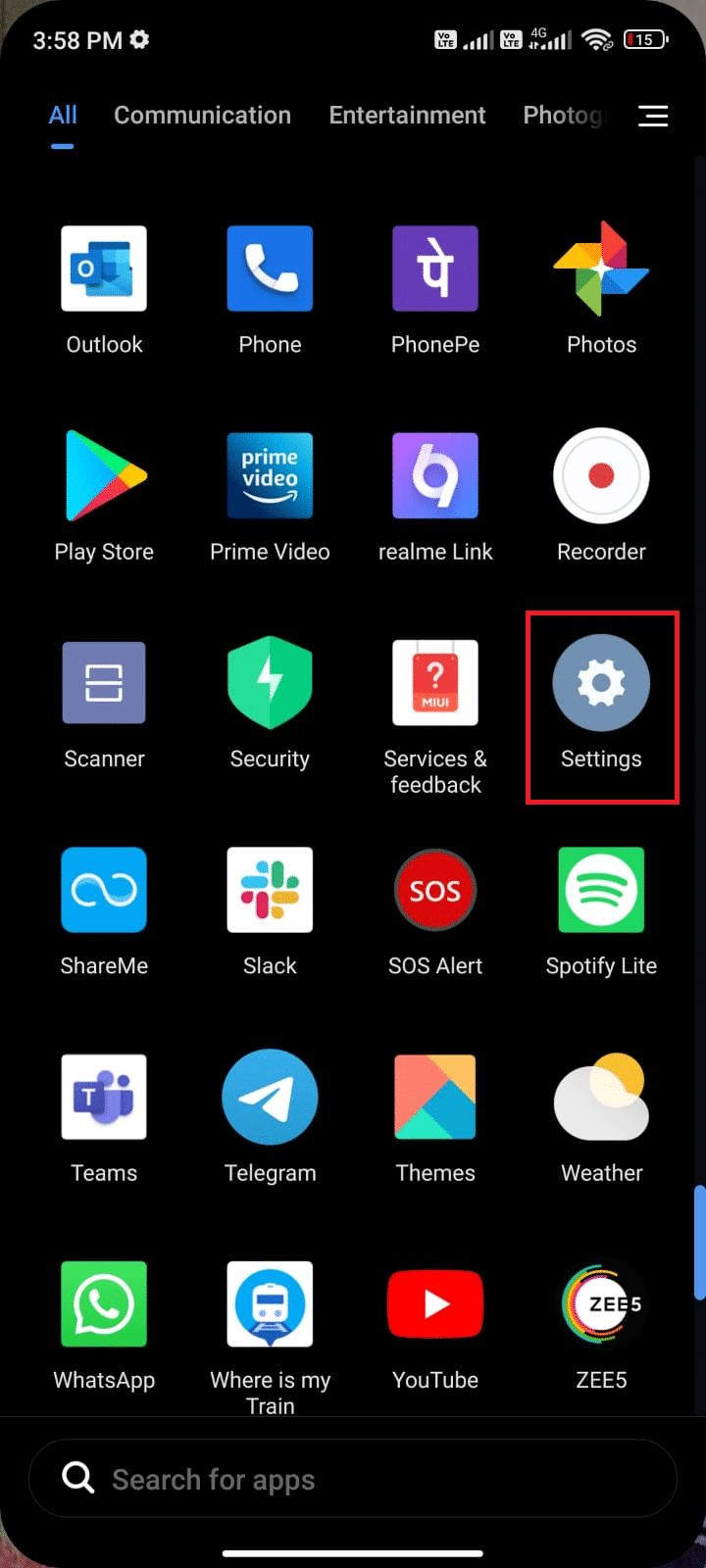
2. Сега докоснете Приложения.
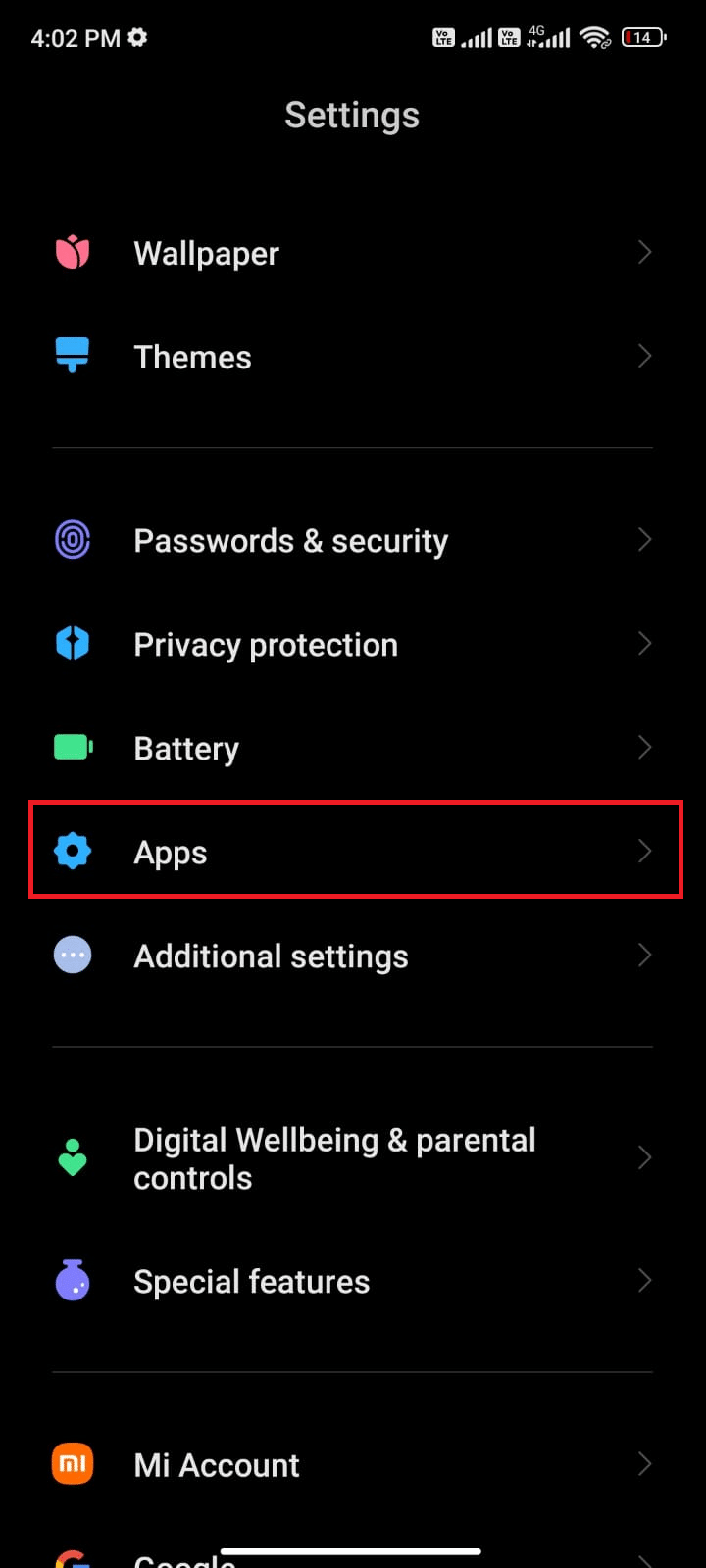
3. След това докоснете Управление на приложенията и след това WhatsApp, както е показано.
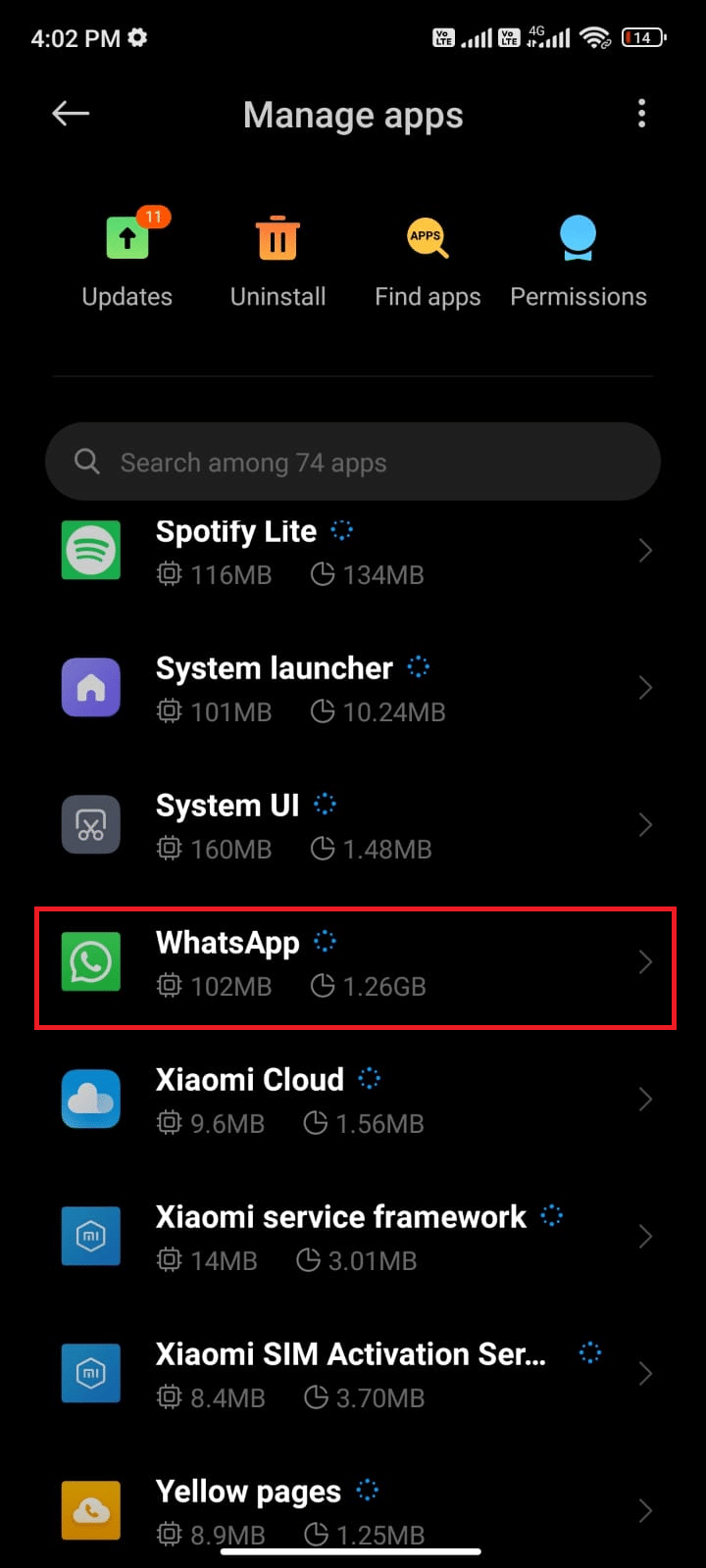
4. След това докоснете опцията Принудително спиране в долния ляв ъгъл на екрана, както е показано.

5. Накрая потвърдете подканата, като докоснете OK, както е показано.
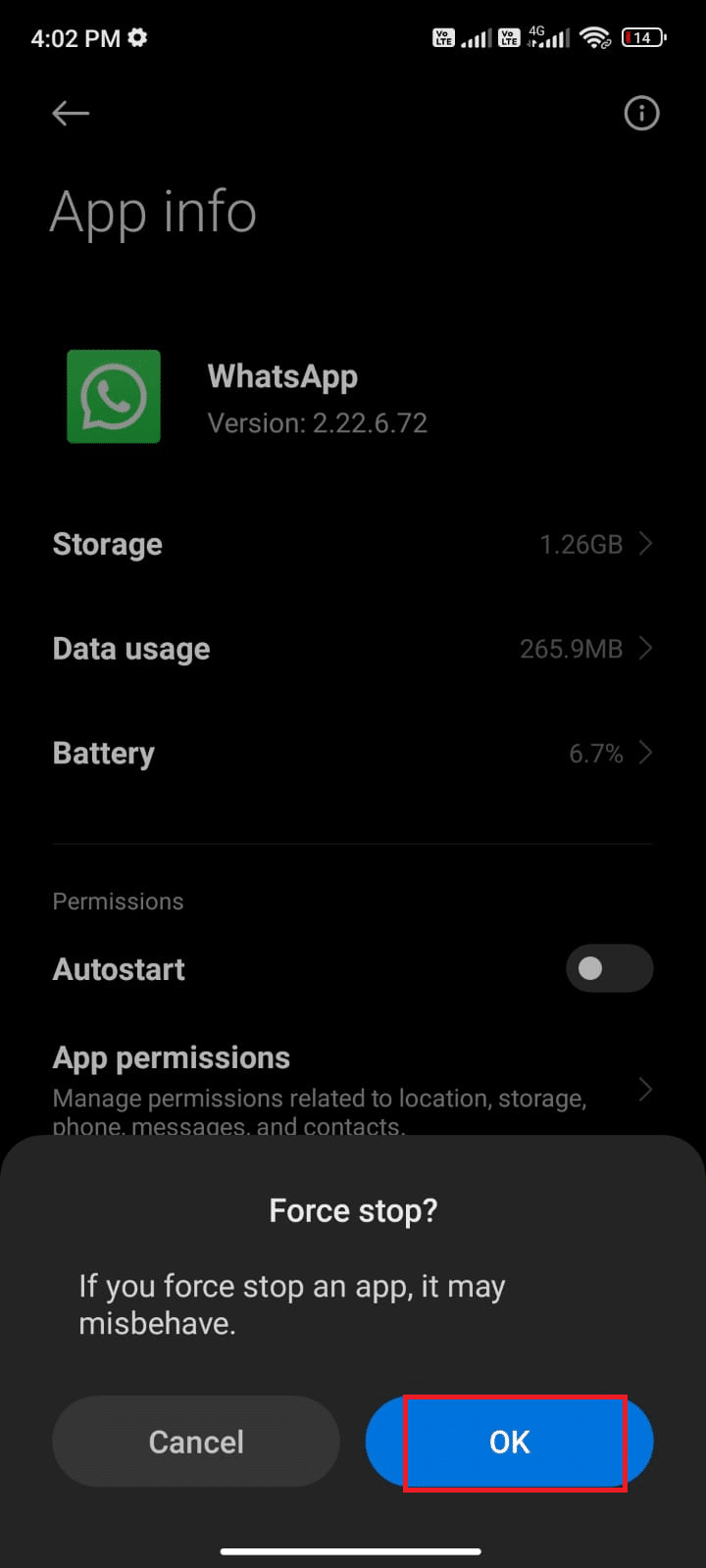
Сега рестартирайте WhatsApp и проверете дали можете да коригирате състоянието на WhatsApp, което не показва проблем или не.
Метод 6: Разрешаване на всички разрешения
Ако не дадете достатъчно разрешение за достъп до няколко функции на WhatsApp, постоянно ще задавате въпроси, не мога да видя статуса на моя приятел в WhatsApp? Например, ако не сте активирали разрешения за контакти в WhatsApp, нямате достъп до списъка с контакти на телефона си. Затова се уверете, че сте разрешили всички необходими разрешения, като следвате стъпките, както е указано по-долу.
1. Докоснете приложението Настройки.
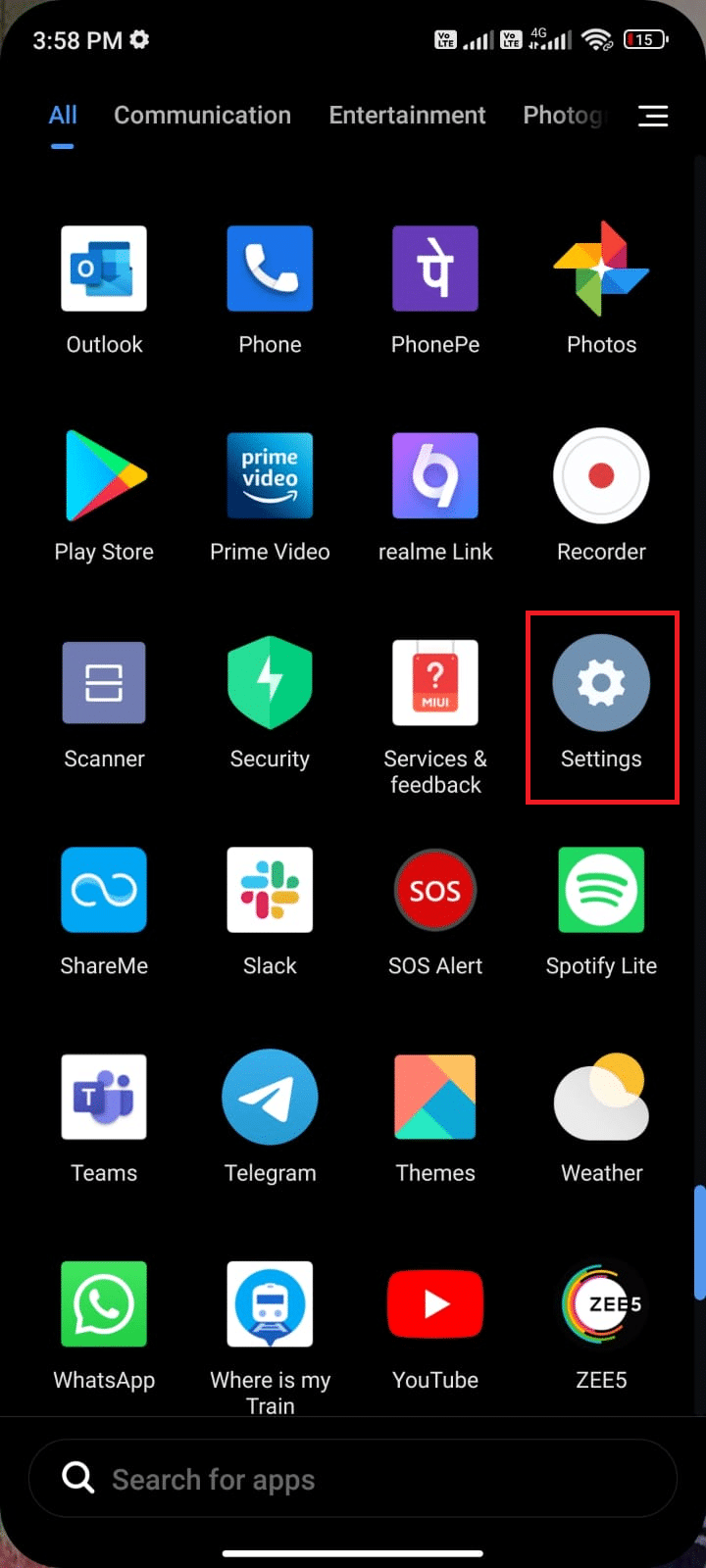
2. След това докоснете Приложения, последвано от Управление на приложения.
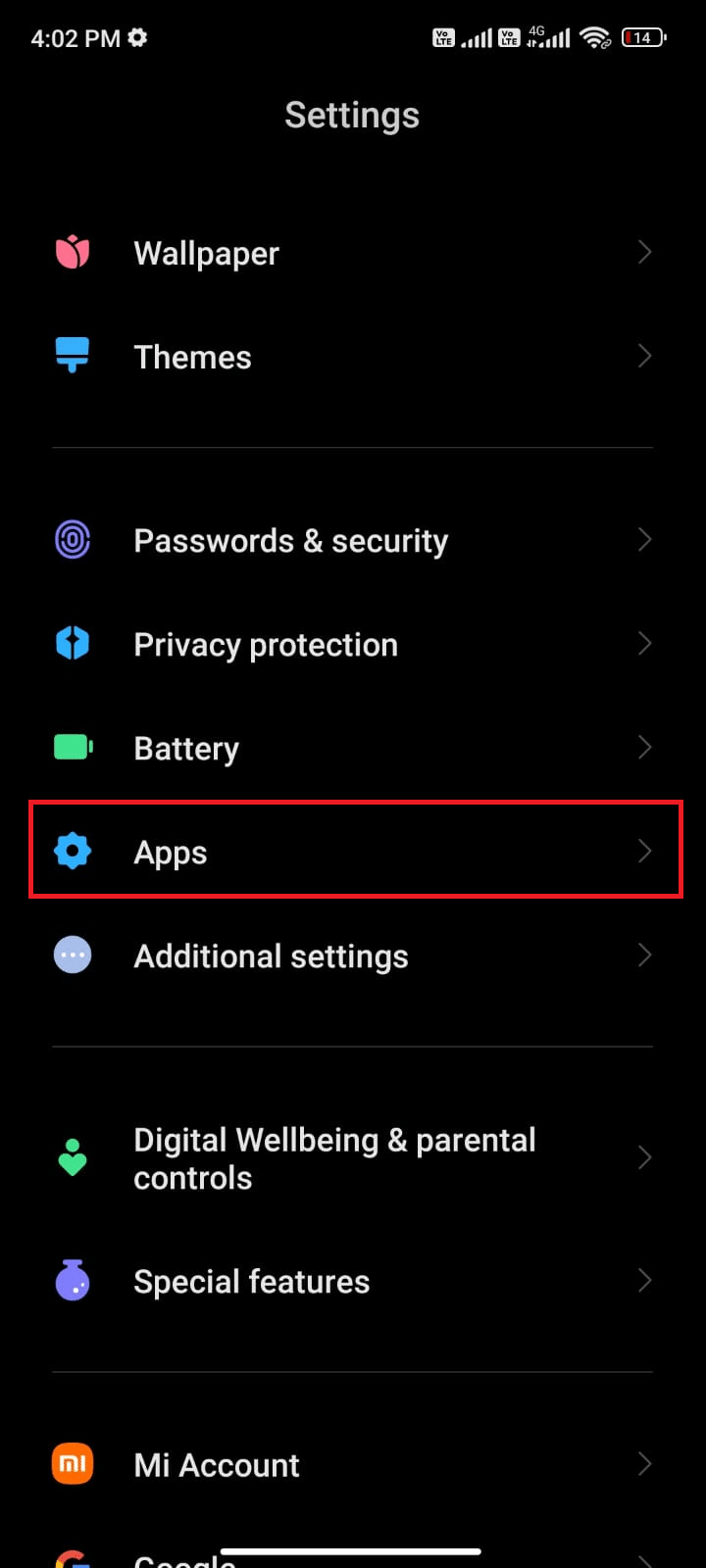
3. След това докоснете WhatsApp, както е показано.
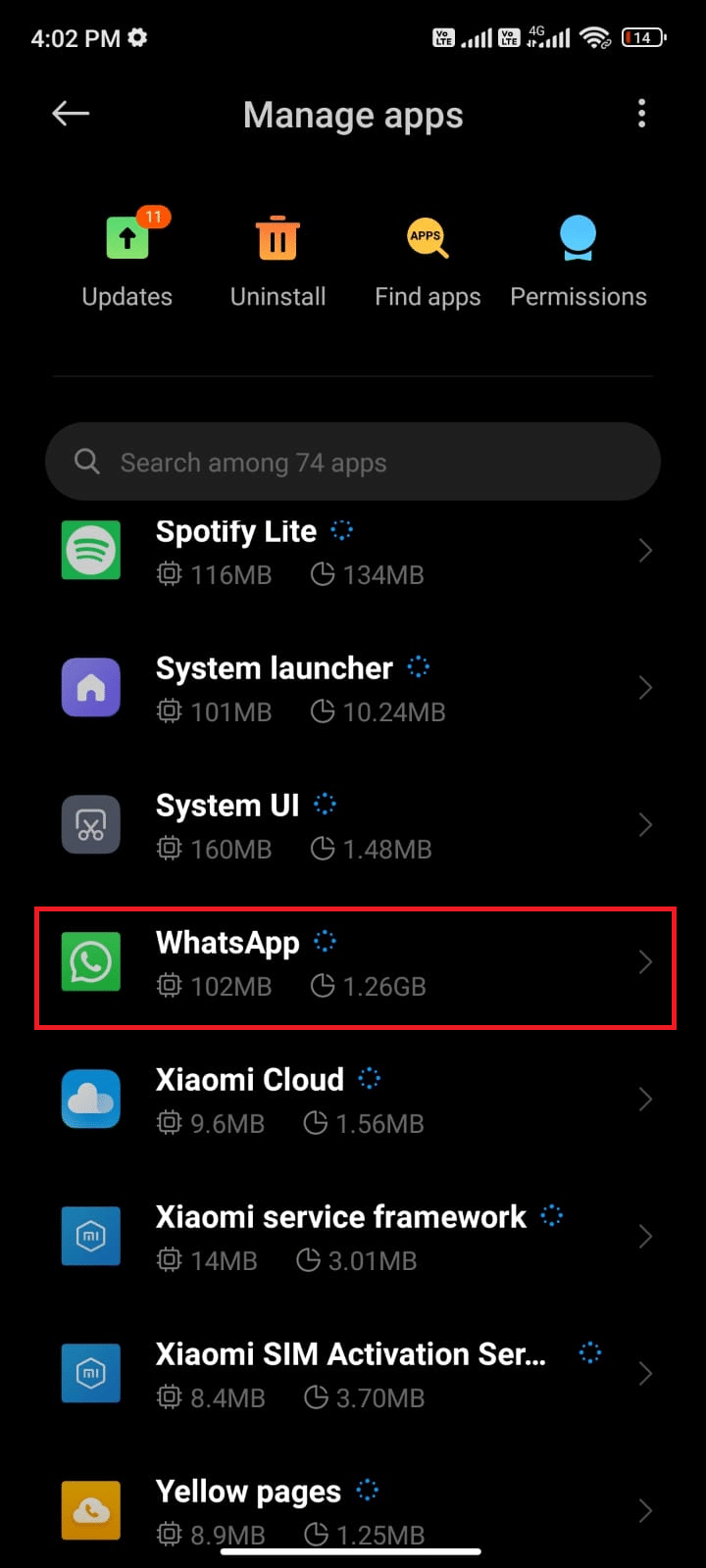
4. След това докоснете Разрешения за приложения, както е показано по-долу.
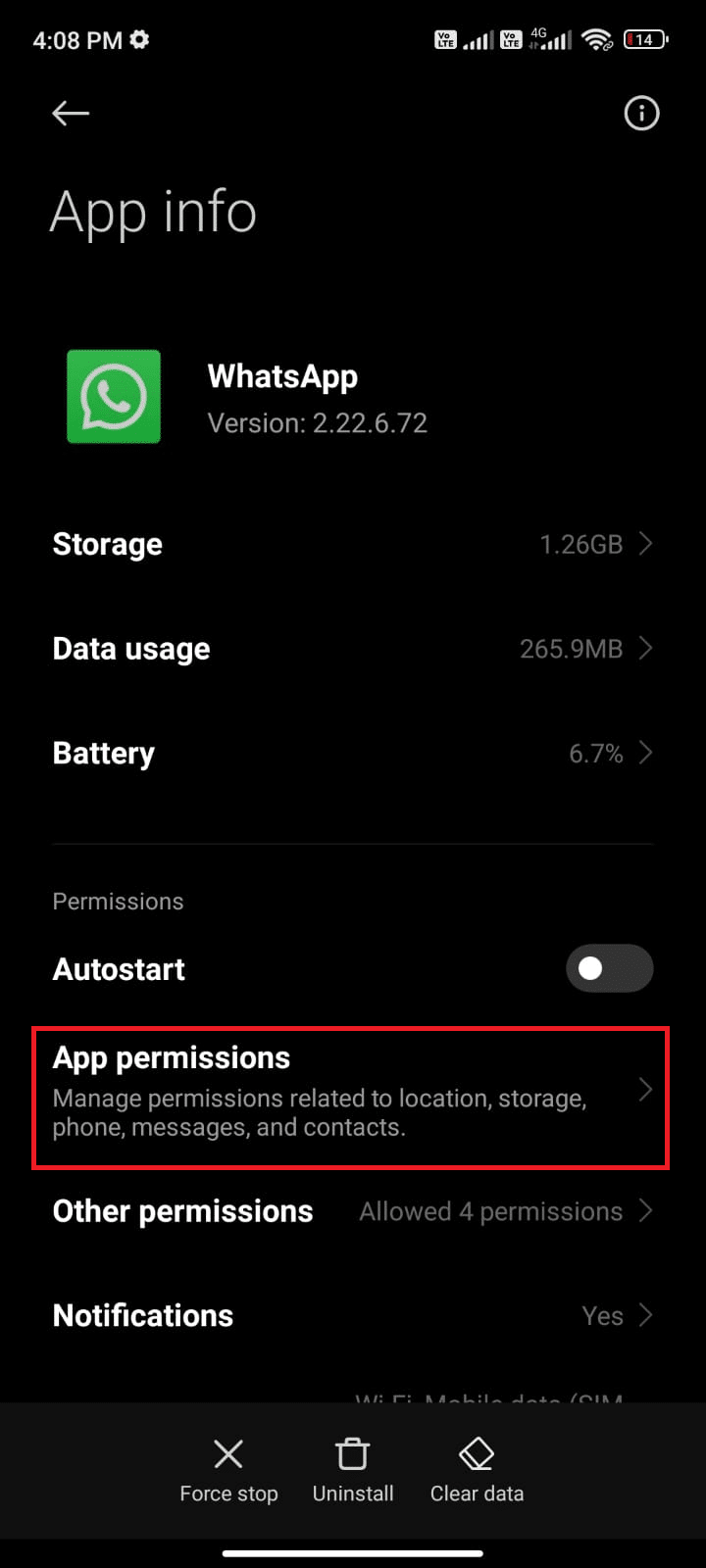
5. След това потърсете списъка с разрешения, предоставени за WhatsApp в менюто РАЗРЕШЕНИ.
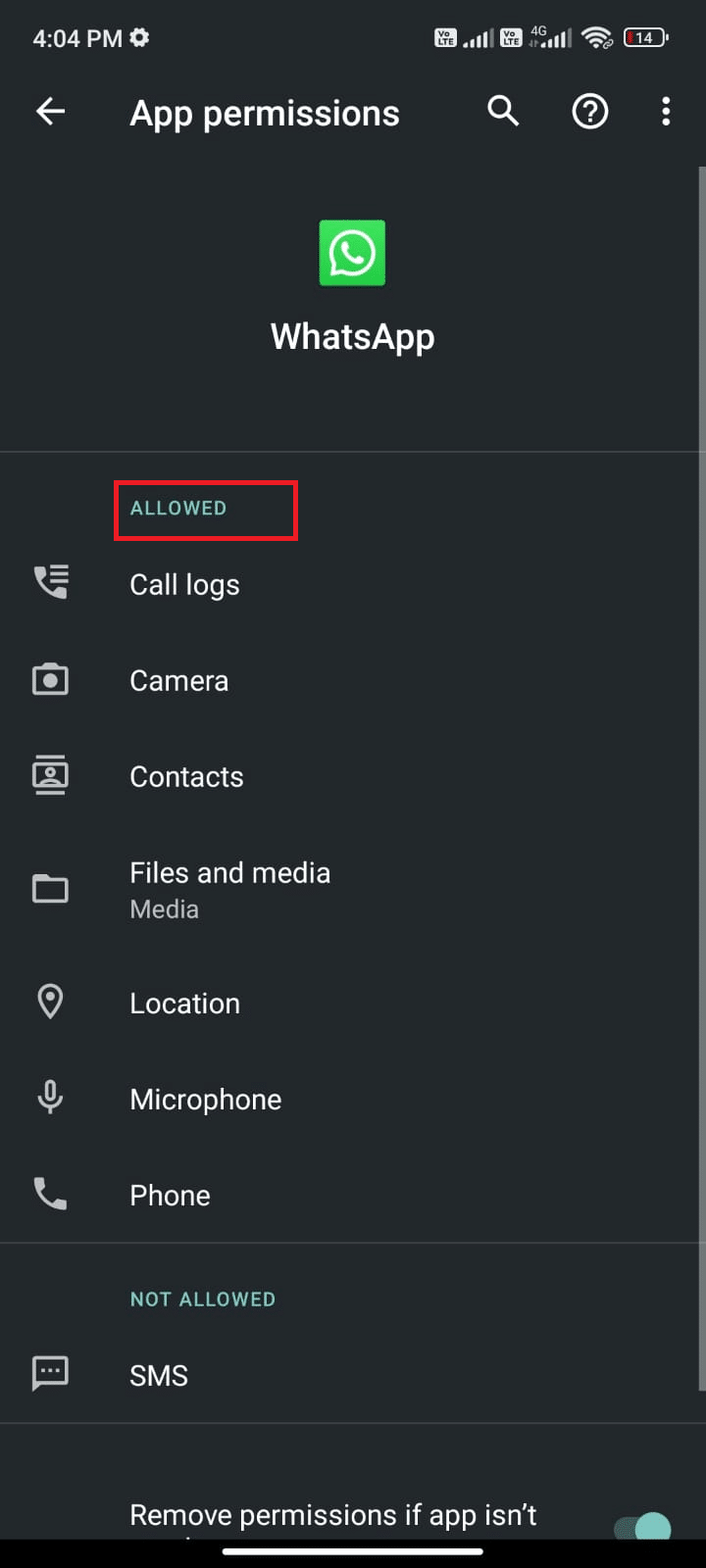
6. Ако някои разрешения са изчакващи в СПИСЪКА НЕ РАЗРЕШЕНИ, докоснете тази опция (тук SMS е взет за пример).
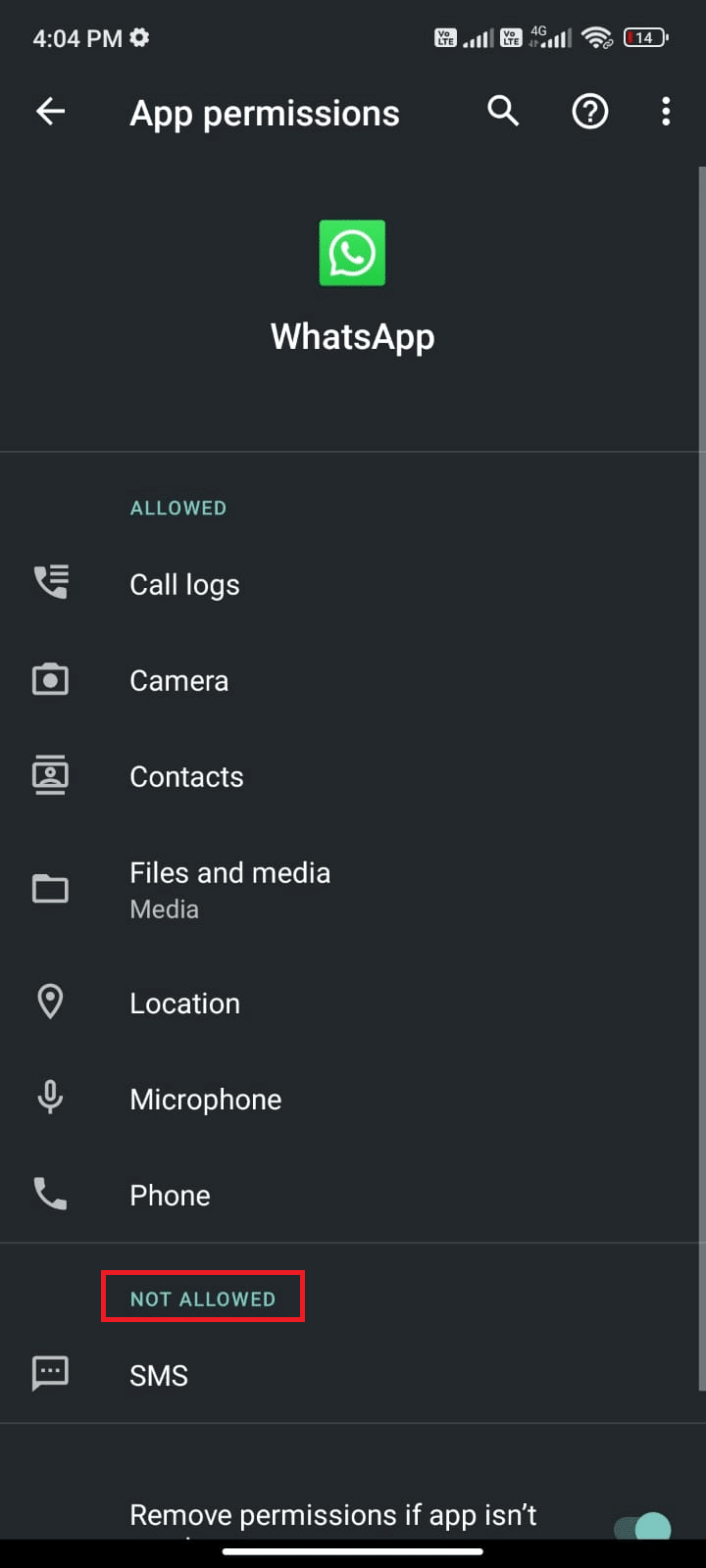
7. След това докоснете опцията РАЗРЕШИ за достъп до това разрешение и проверете дали можете да коригирате състоянието на WhatsApp, което не показва проблем сега.

Метод 7: Активирайте синхронизирането на WhatsApp
Няколко потребители съобщиха, че ако не включите опцията за синхронизиране на WhatsApp, може да се сблъскате с Не виждам състояние на проблема с WhatsApp. В този случай вашите мобилни контакти няма да бъдат синхронизирани с вашия акаунт и така не можете да виждате статуса на другите. Ето няколко инструкции за активиране на синхронизирането на WhatsApp на вашия мобилен телефон с Android.
1. Докоснете иконата Настройки на началния екран.
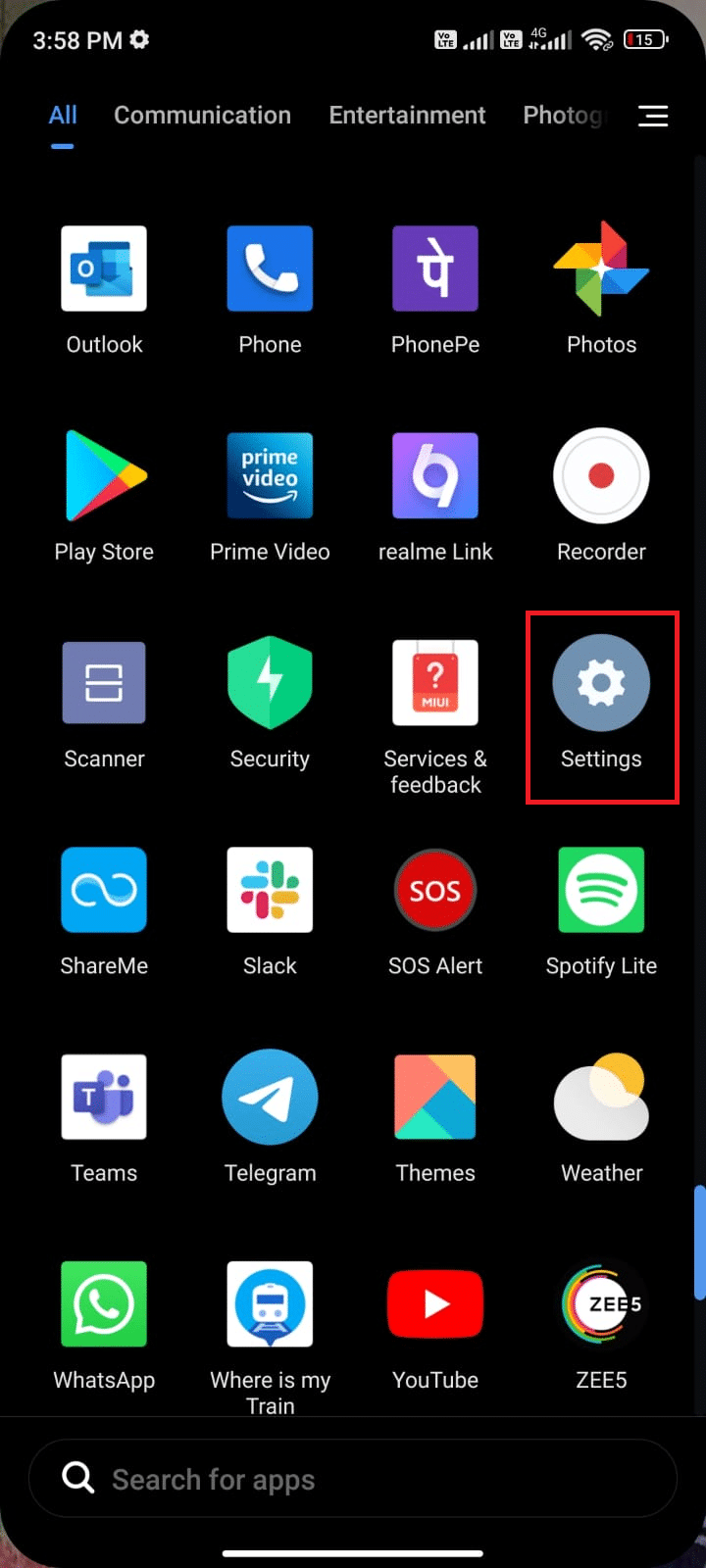
2. Сега докоснете опцията Акаунти и синхронизиране, както е показано.
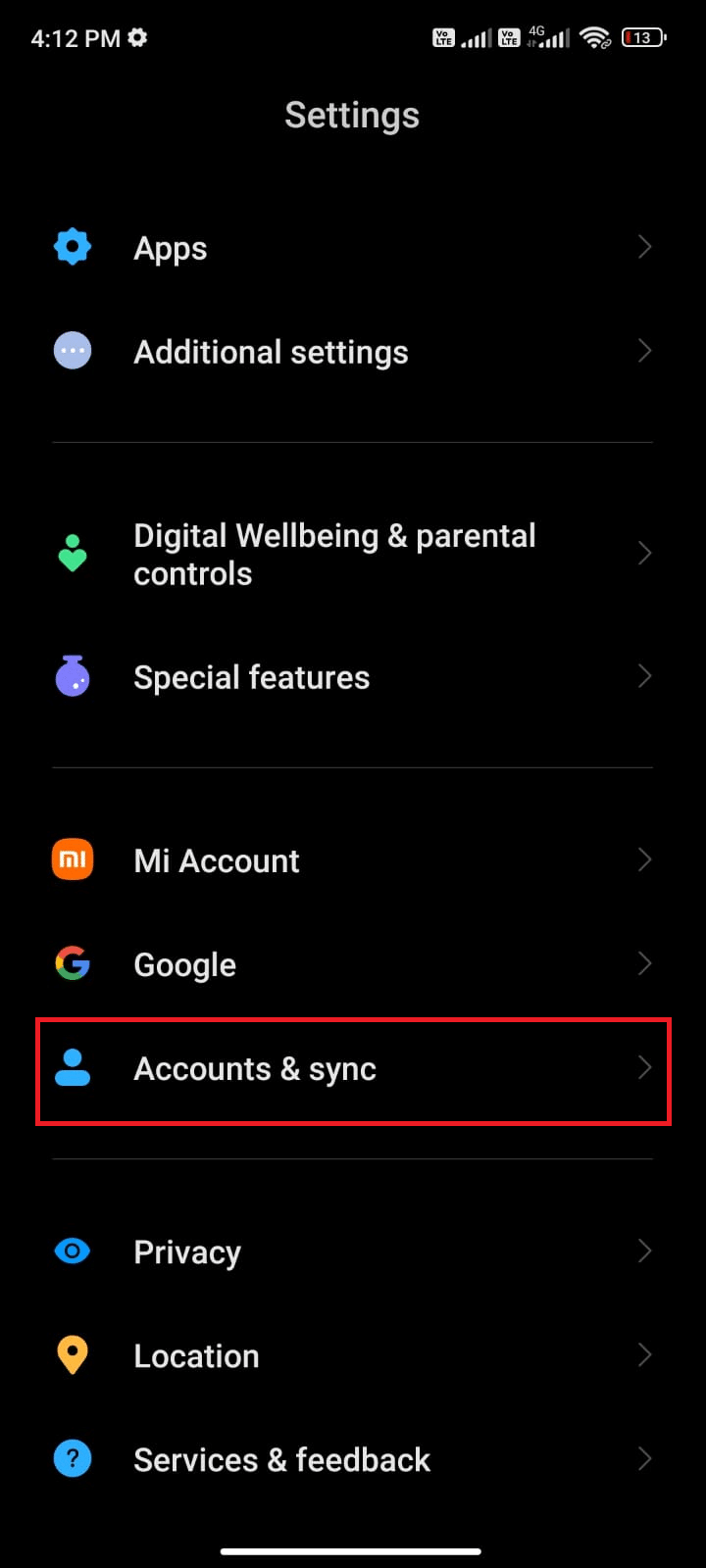
3. След това на следващия екран се уверете, че опцията за автоматично синхронизиране на данни е включена и докоснете опцията Синхронизиране до WhatsApp, както е показано.
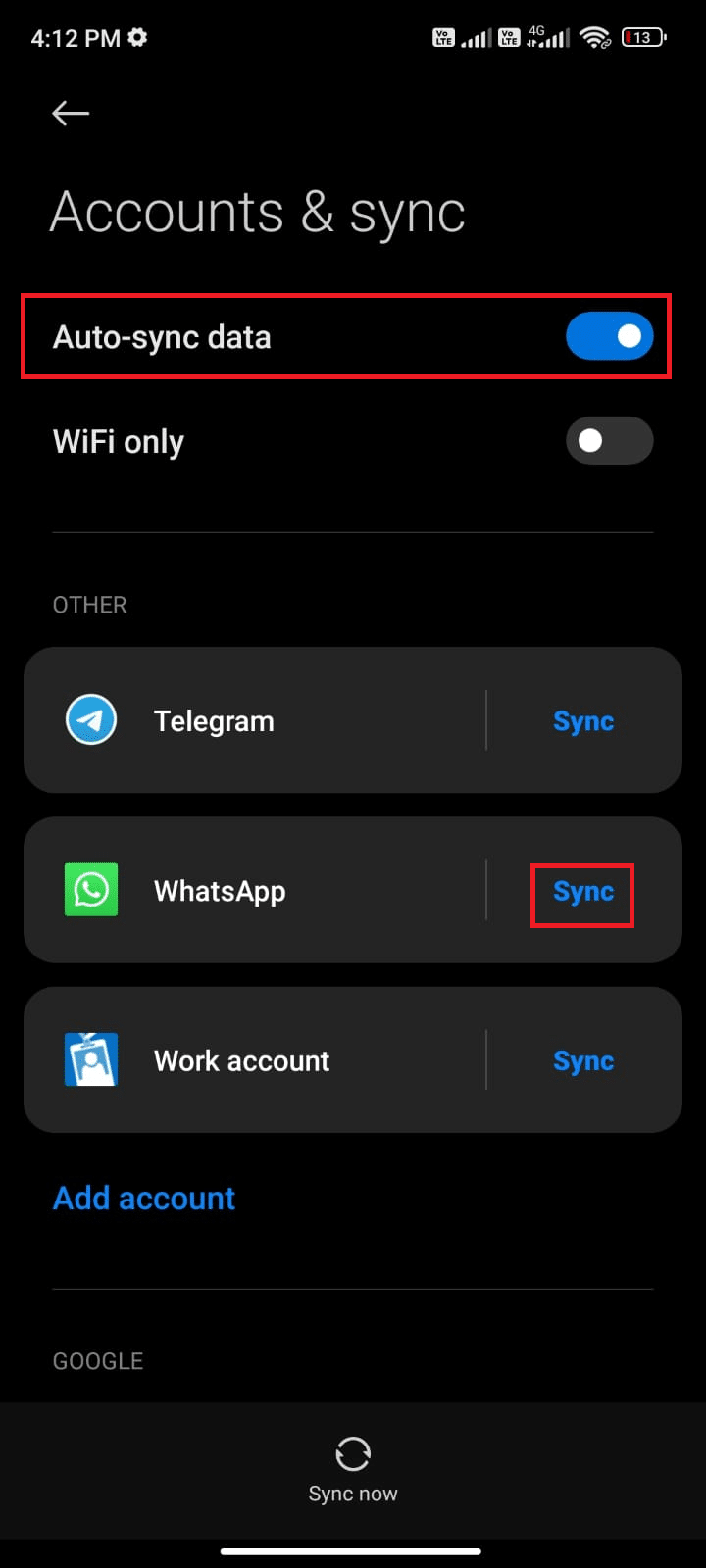
Сега вашите данни в WhatsApp ще бъдат синхронизирани. Проверете дали можете да коригирате не виждам състоянието на проблема с WhatsApp сега.
Метод 8: Включете разписките за четене
Много потребители предполагат, че включването на опцията за разписки за четене в WhatsApp ще коригира състоянието на WhatsApp, което също не показва проблем. Можете да наблюдавате дали съобщението е прочетено от получателя или не с помощта на тази опция Разписки за четене. Това е просто трик за разрешаване не вижда състоянието на проблема с WhatsApp и може да ви помогне да коригирате същото. Следвайте инструкциите по-долу.
1. Отидете в настройките на WhatsApp, както направихте по-рано.
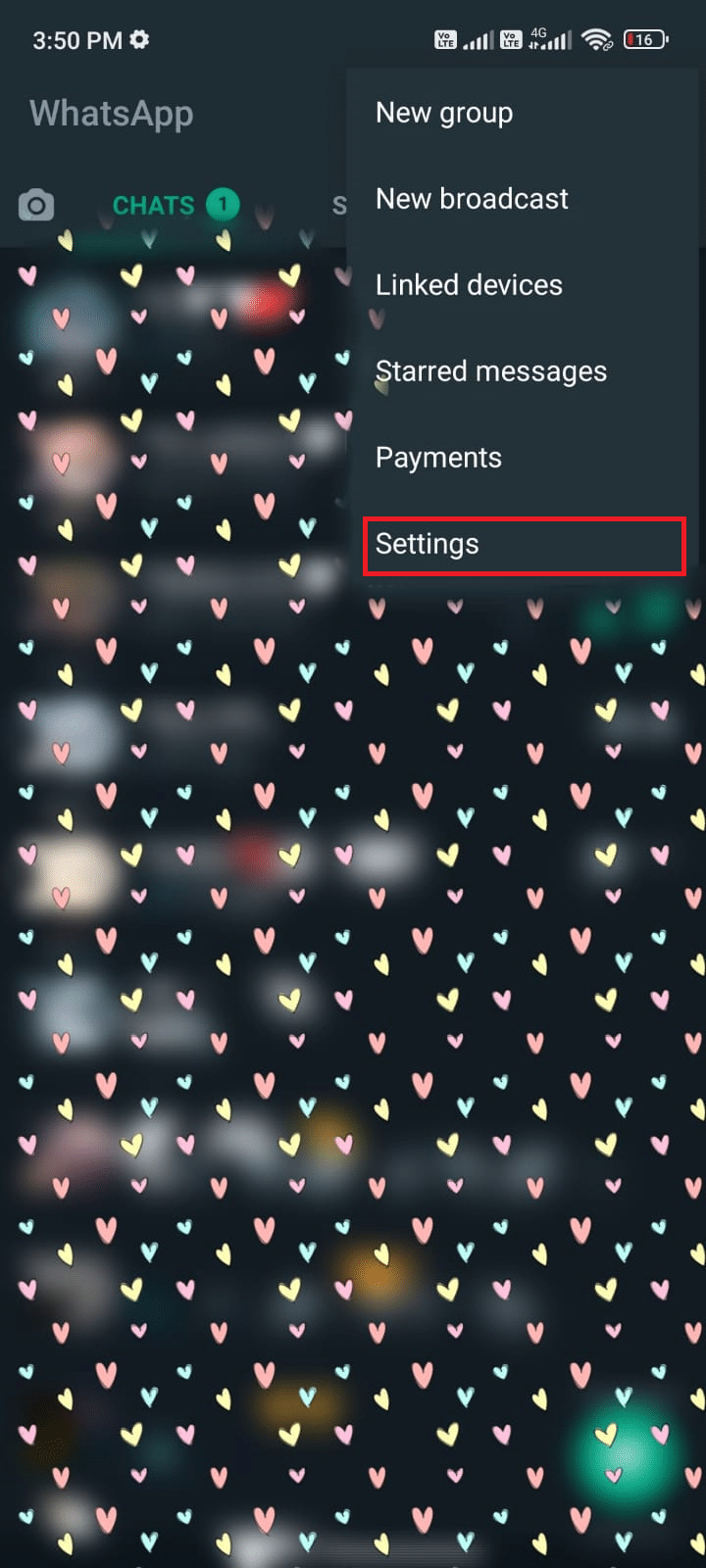
2. Сега натиснете Акаунт и след това Поверителност, както е показано.
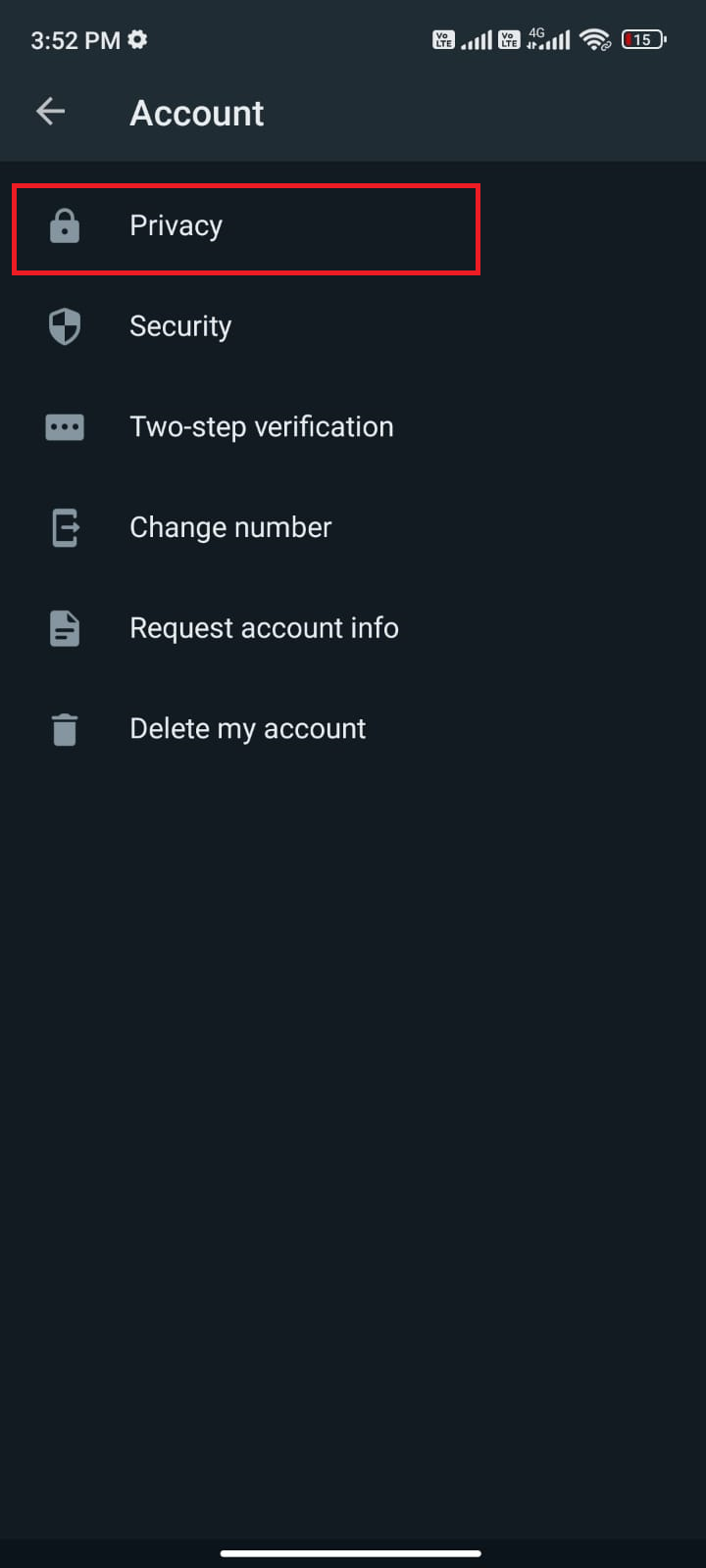
3. Сега включете превключвателя до опцията Четене на разписки, както е показано.
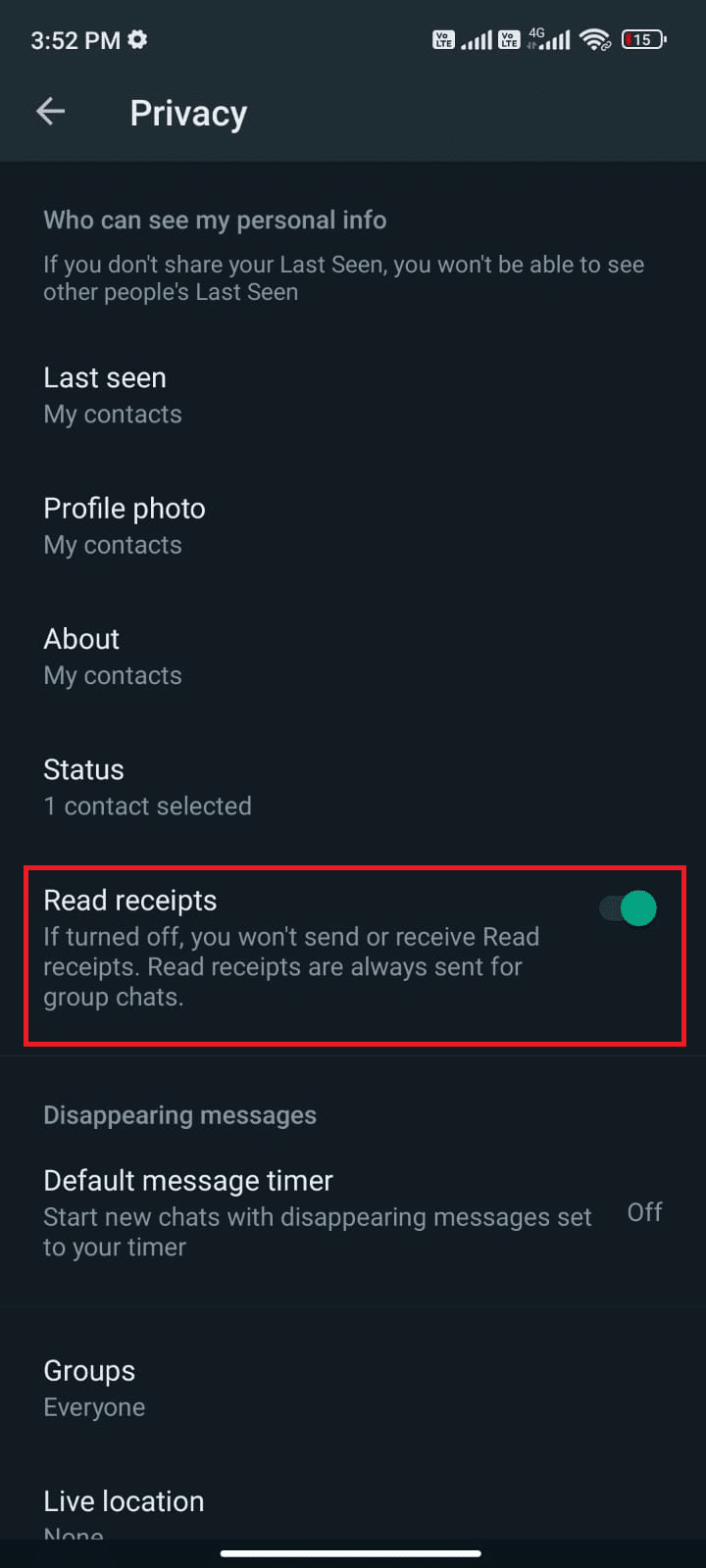
И накрая, проверете дали можете да коригирате проблема със състоянието на WhatsApp, което не се зарежда.
Метод 9: Изтрийте кеша на WhatsApp
За да управлявате вашия Android по-бързо, кешът се съхранява като временни спомени. Но тези стари данни се повредят с времето и може да са причината да не виждам статуса на приятеля си в WhatsApp? Въпросният. Препоръчително е да изчиствате кеша на приложението си от време на време (поне веднъж на 60 дни), за да избегнете всякакви конфликти и ето няколко инструкции как да направите същото.
1. Отидете на началния си екран и докоснете приложението Настройки, както е показано.
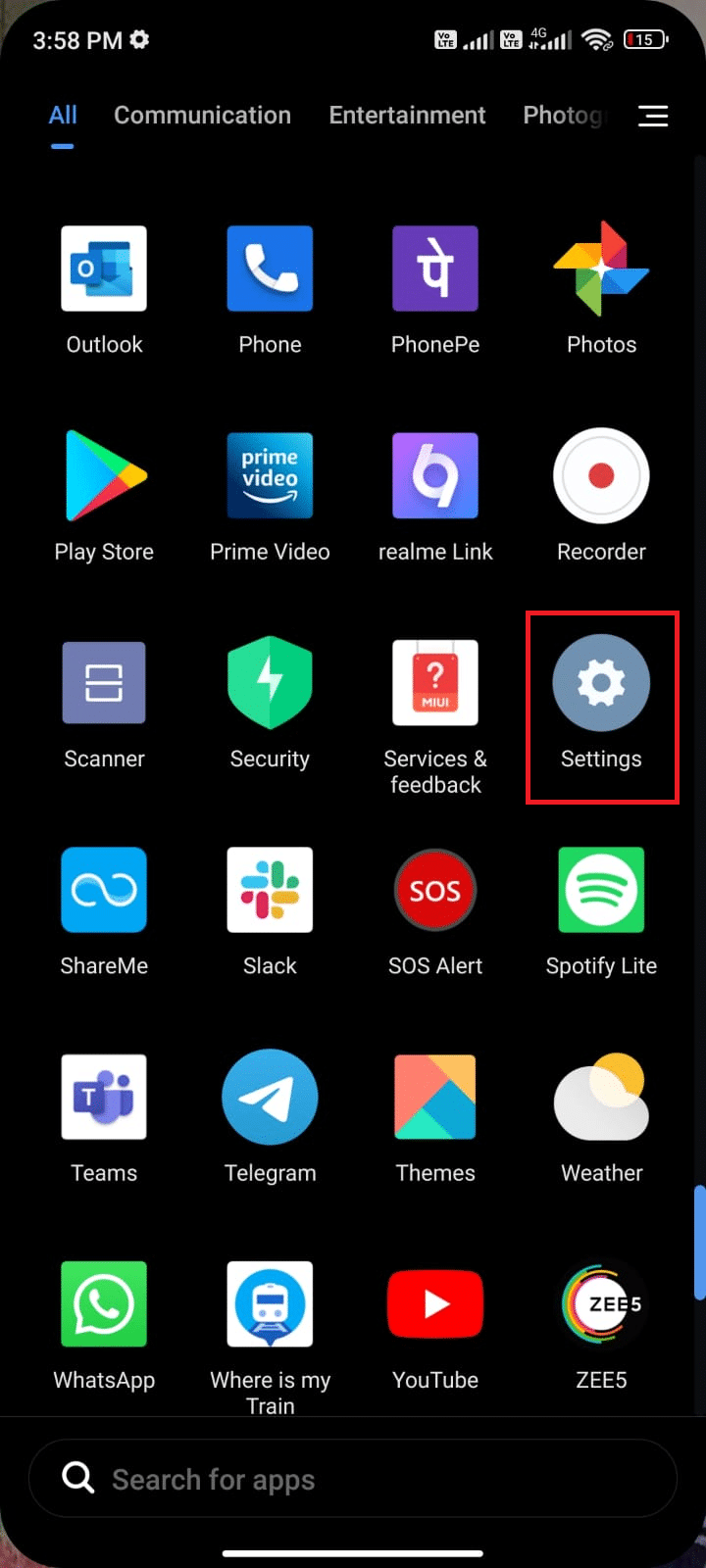
2. Сега докоснете Приложения.
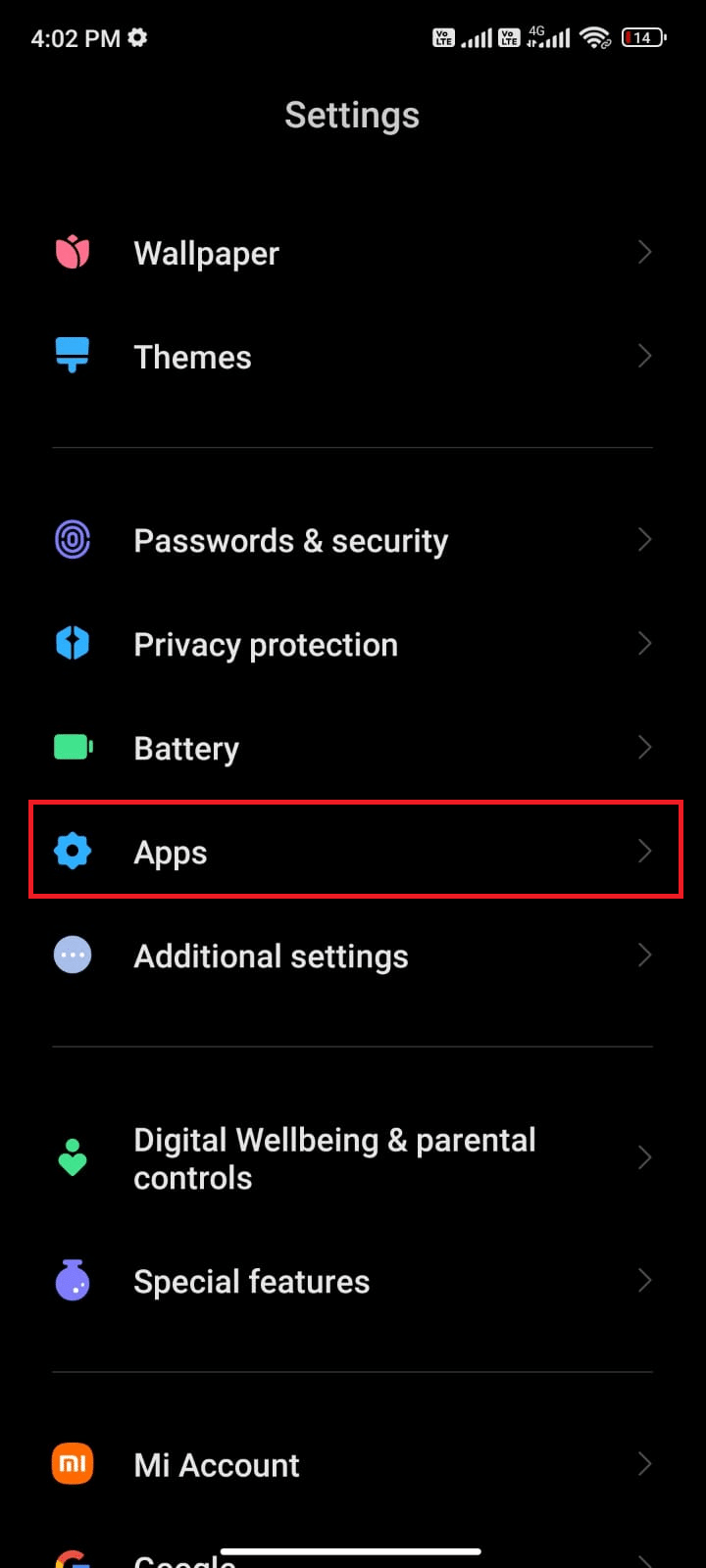
3. След това докоснете Управление на приложенията и след това WhatsApp, както е показано.
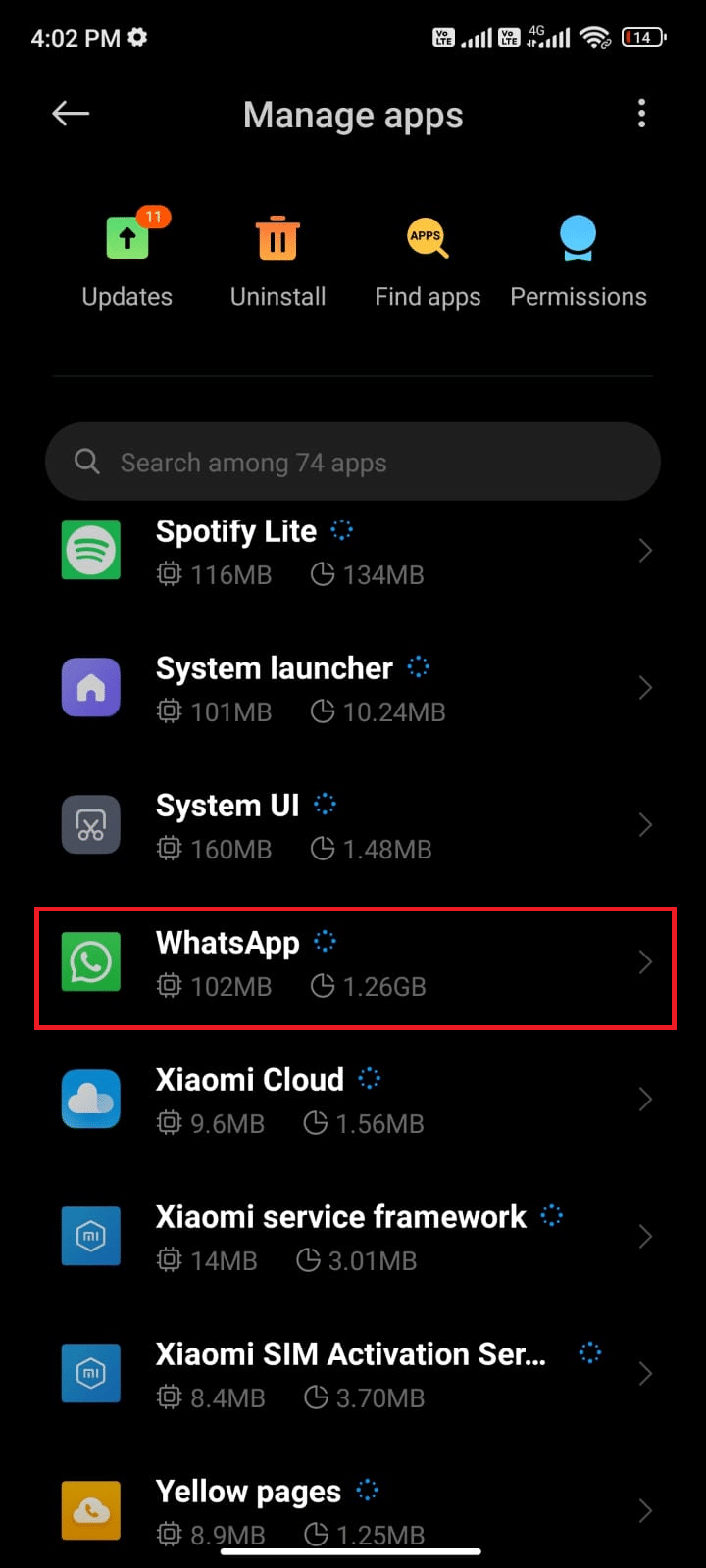
4. След това докоснете опцията Съхранение, както е показано.
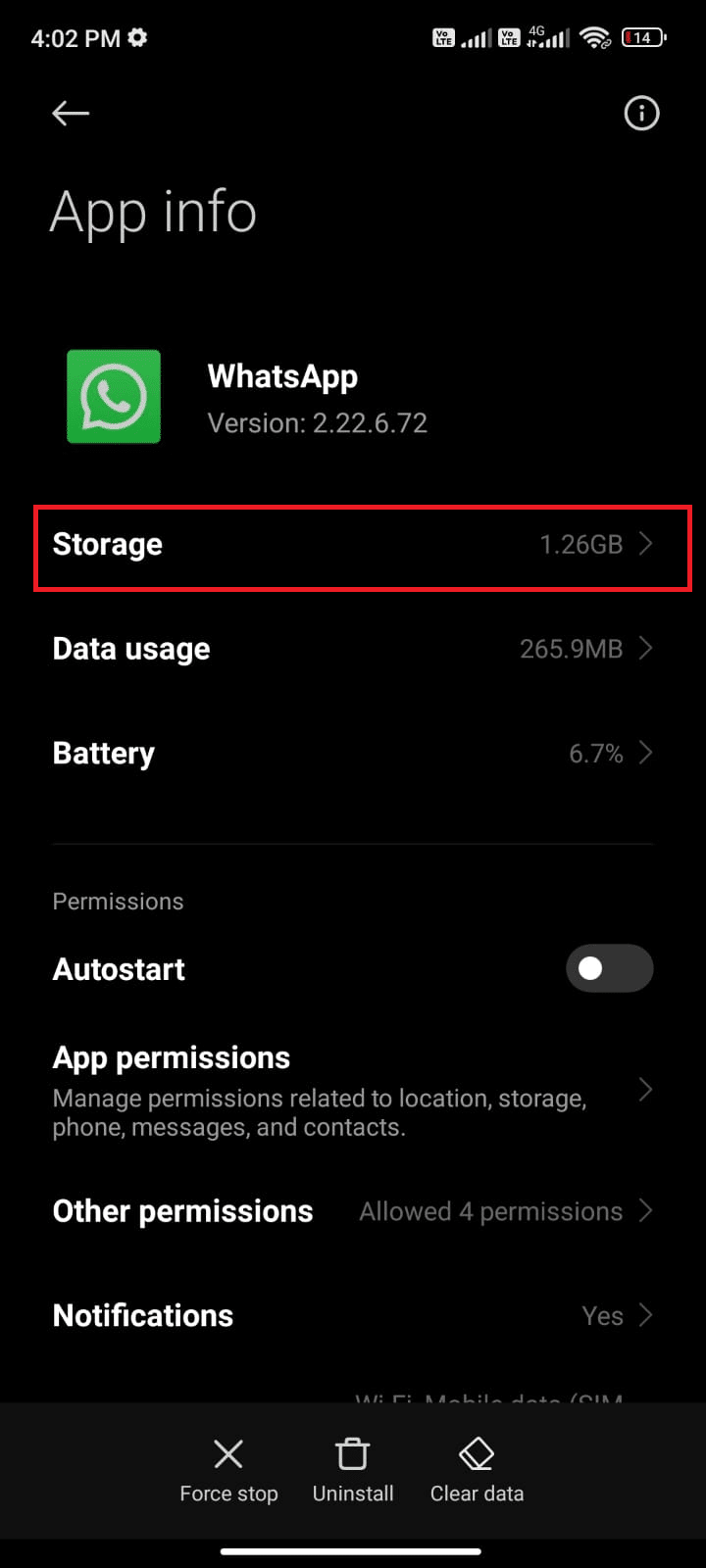
5. След това докоснете Изчистване на данни, последвано от опция Изчистване на кеша, както е показано.
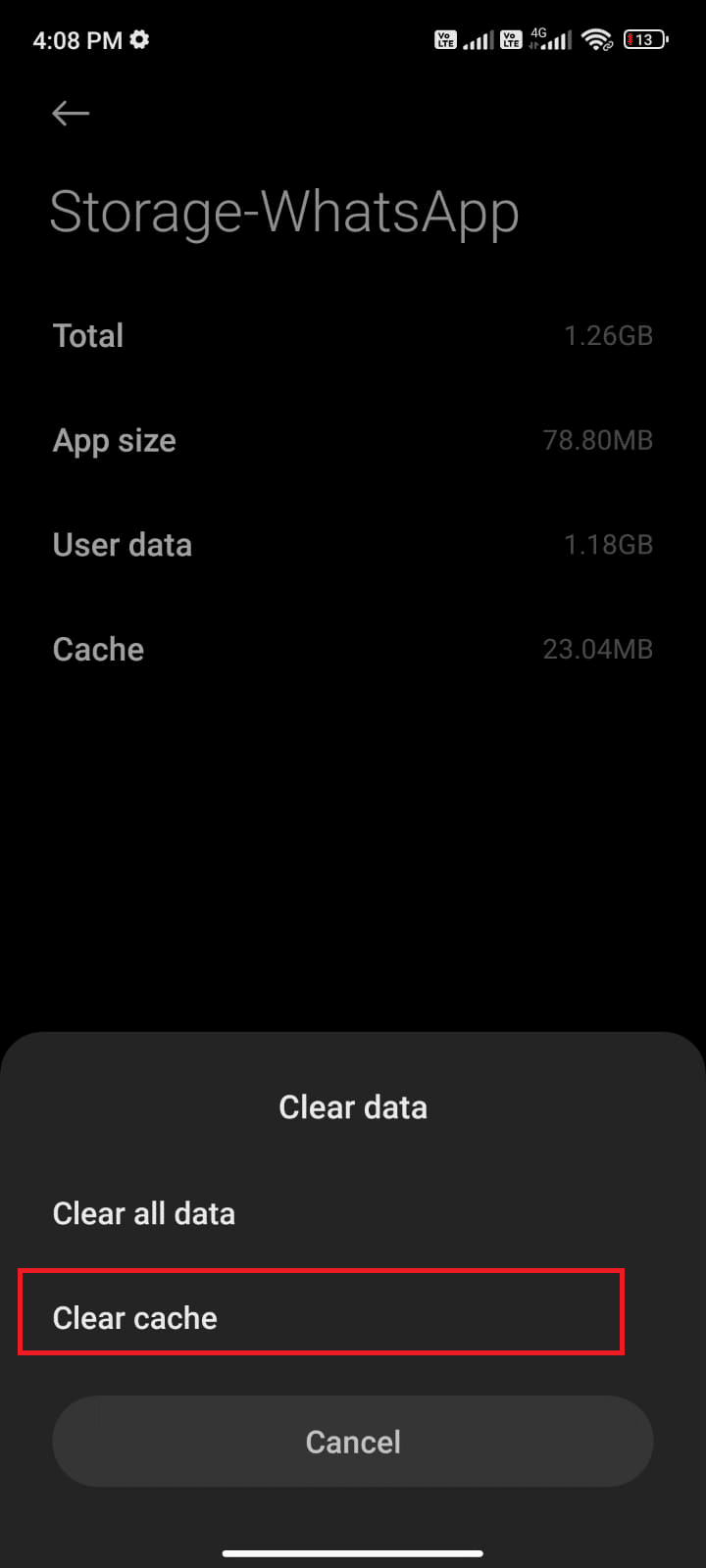
6. Можете също да докоснете Изчистване на всички данни, ако искате всички данни да бъдат изтрити в WhatsApp.
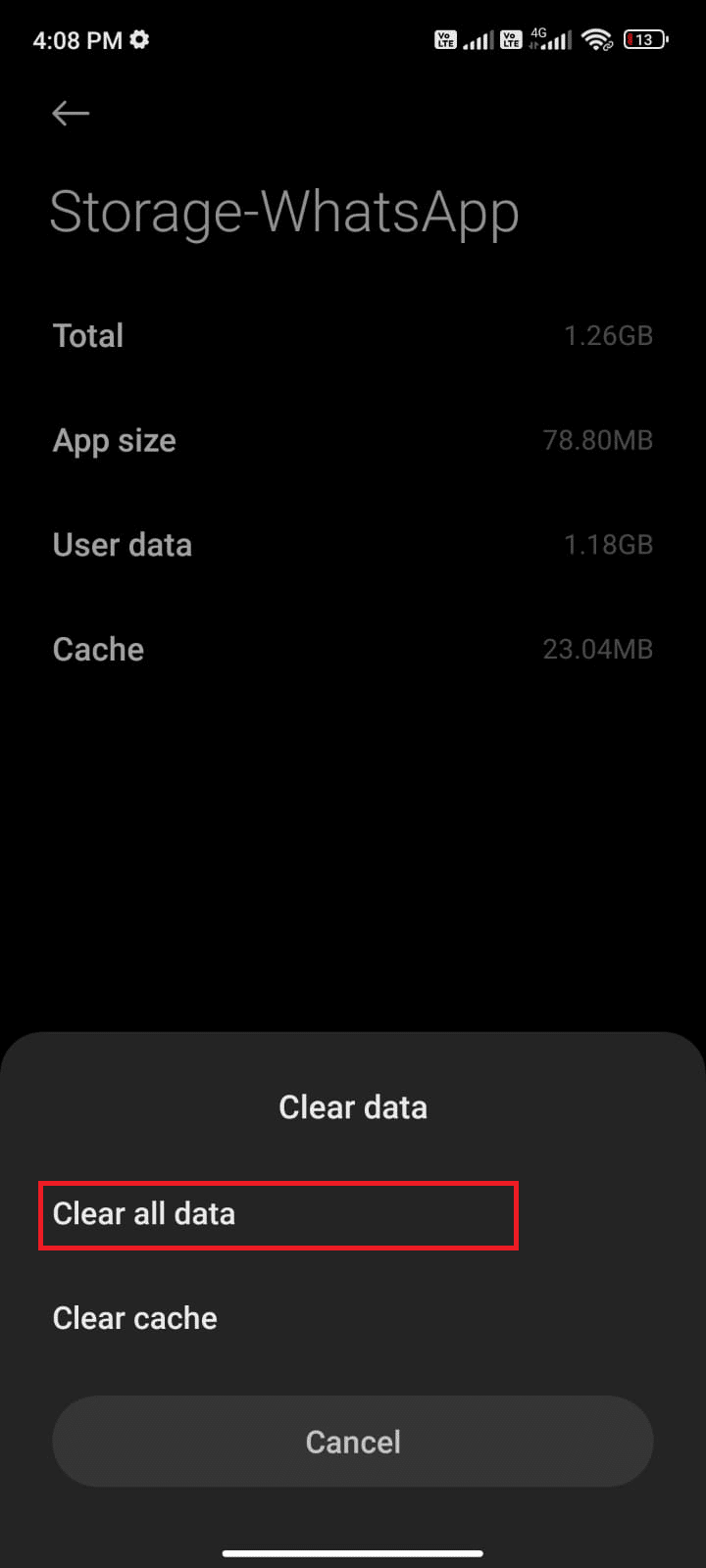
И накрая, проверете дали можете да коригирате проблема със състоянието на WhatsApp, което не се зарежда.
Метод 10: Изчистване на WhatsApp Media
Освен да изчистите кеша на WhatsApp, можете също да изчистите медийно съдържание от всеки чат, ако изглежда ненужно. Няколко MB и GB могат да се съхраняват за много дълго време, като по този начин се забавя работата на приложението. Ето няколко инструкции за изчистване на медиите на WhatsApp.
1. Стартирайте WhatsApp и докоснете иконата с три точки в горния десен ъгъл на екрана. След това докоснете Настройки.
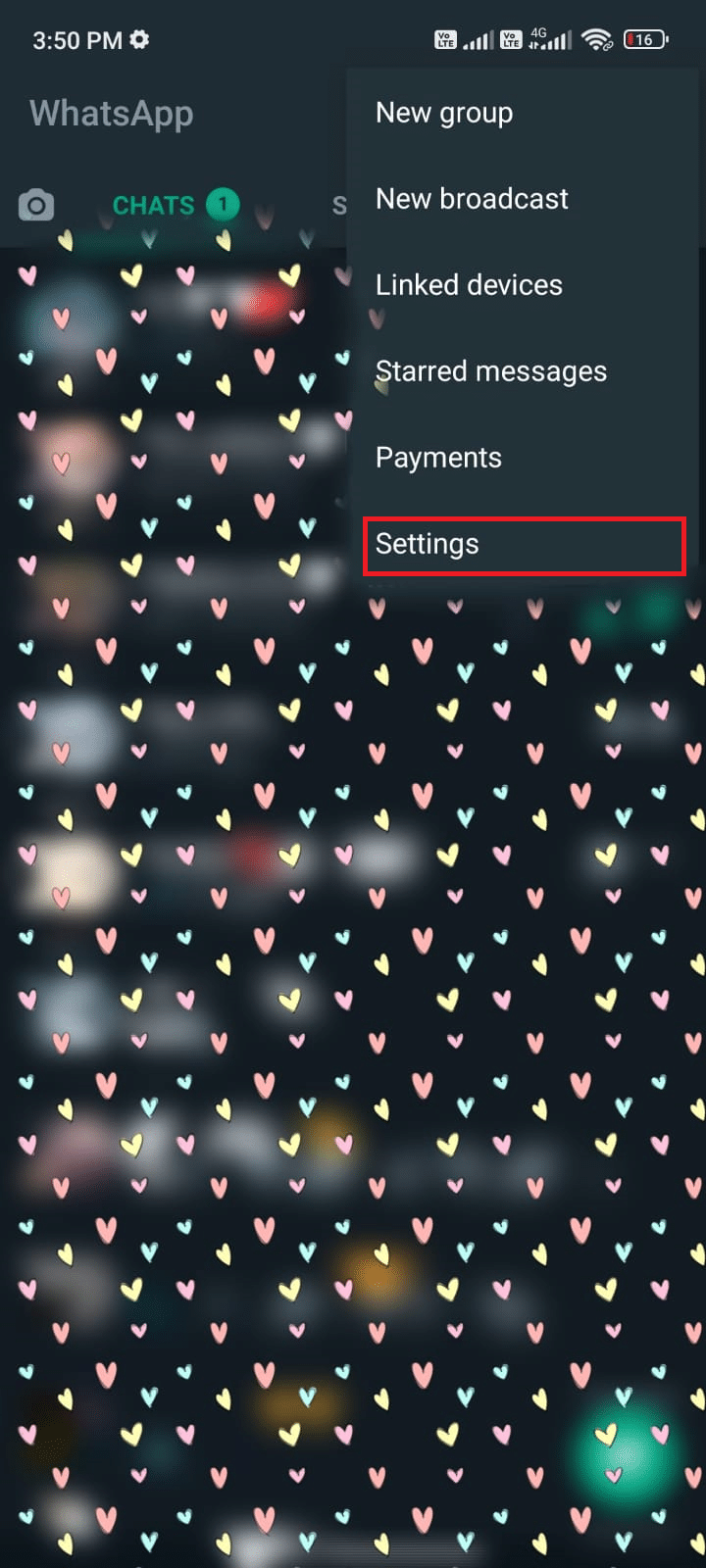
2. След това докоснете Съхранение и данни, както е показано.
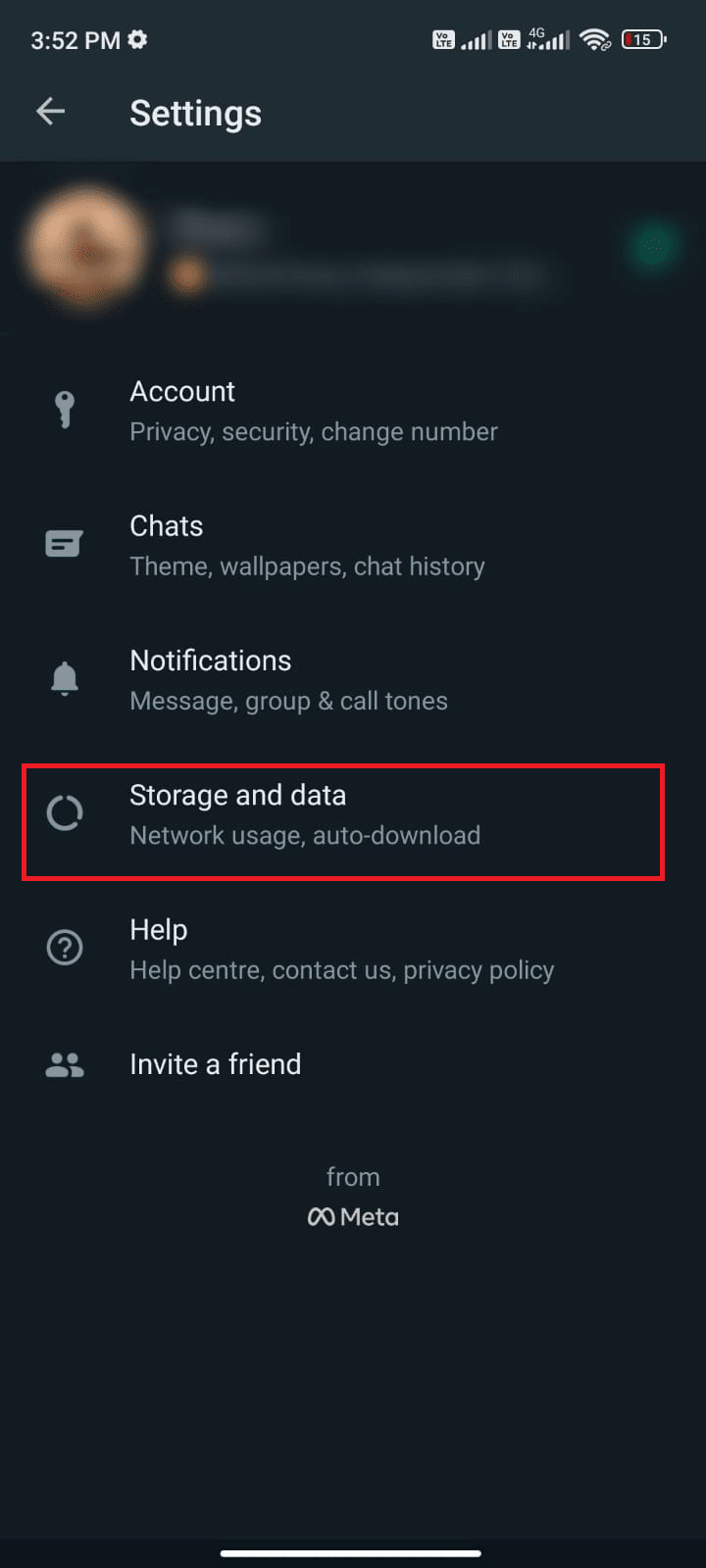
3. След това докоснете Управление на съхранение, както е показано.
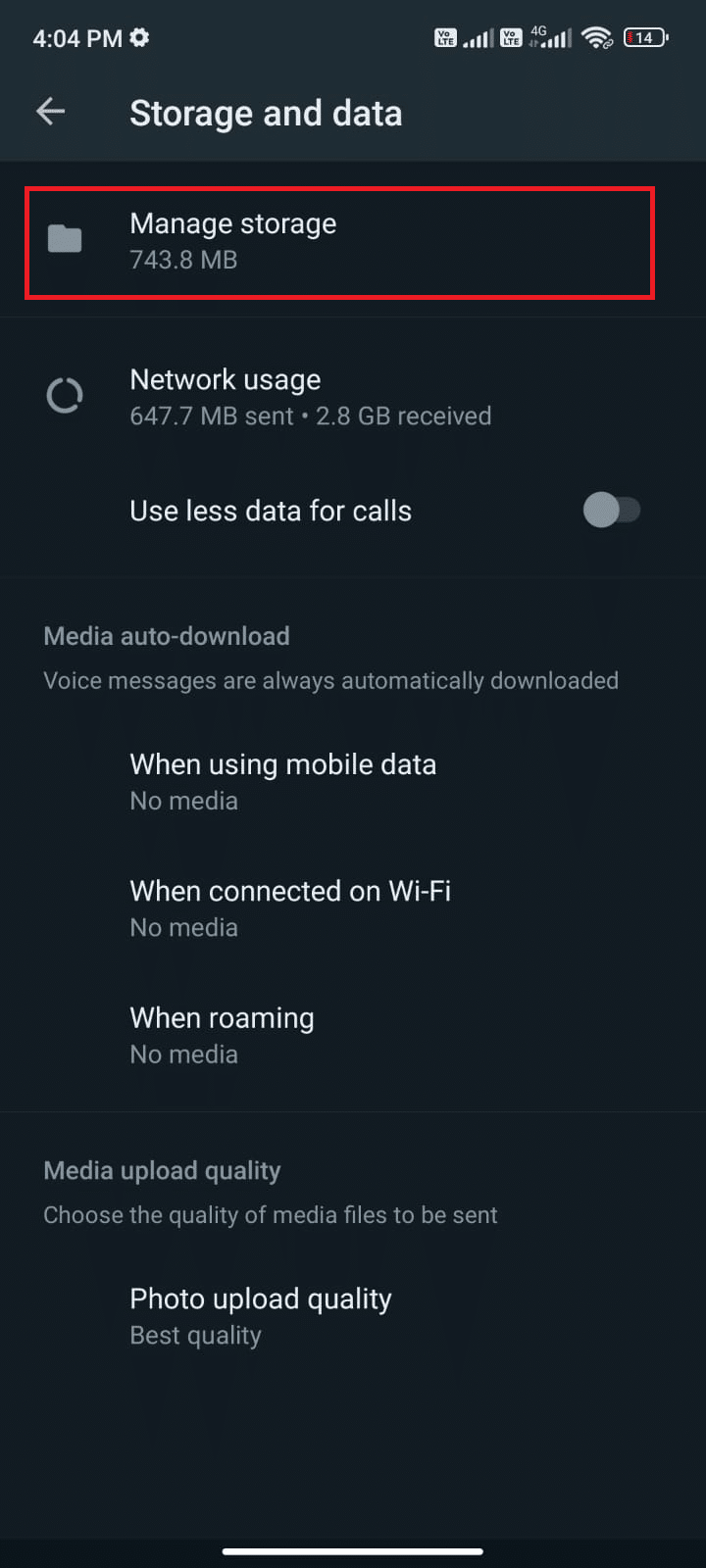
4. Сега докоснете всеки чат, за да изчистите данните, свързани с него. Можете също да изберете чат, който има висока стойност за съхранение.
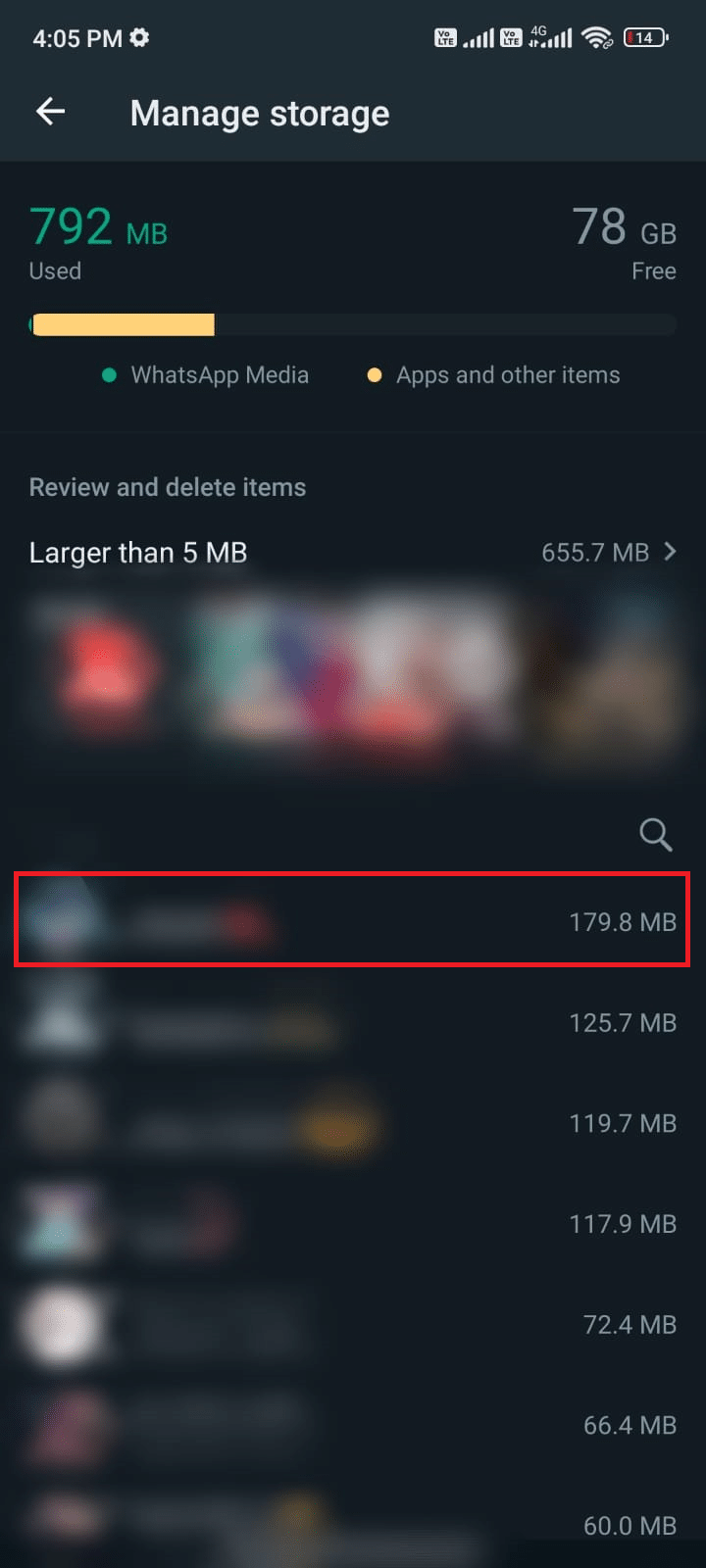
5. Сега докоснете квадратчето до опцията Изберете всички, както е показано.
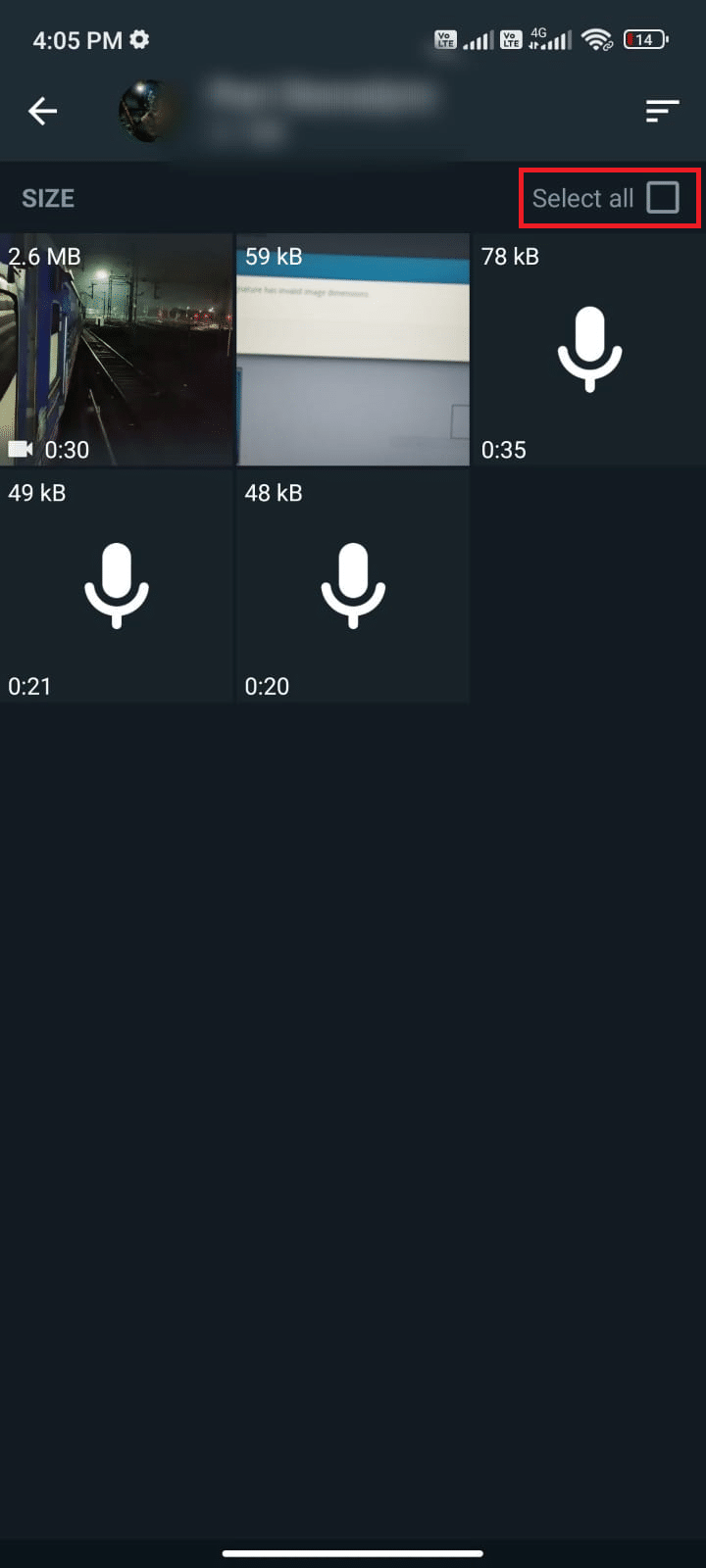
6. След като изберете файловете за изтриване, докоснете иконата на кошчето, както е показано.
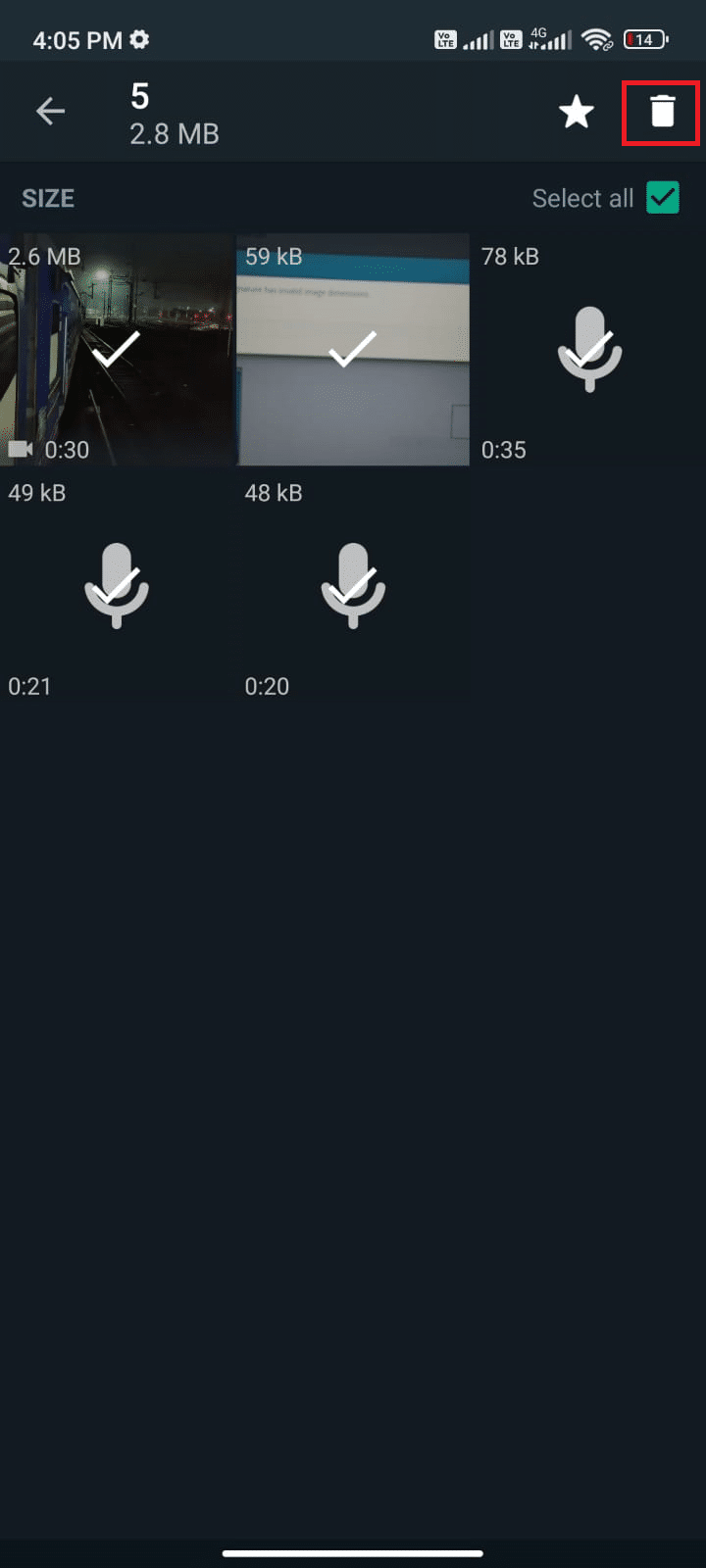
7. Повторете стъпки от 4 до 6, докато изчистите всички ненужни данни от всеки чат и проверете дали сте успели да коригирате проблема със състоянието на WhatsApp, което не се зарежда.
Метод 11: Актуализирайте WhatsApp
Стартирането на остарели приложения на вашия Android често води до няколко конфликта като Защо статусът на WhatsApp на моя приятел не ми се показва? въпросният. За да промените от страна на сървъра и да коригирате грешки в приложението, препоръчваме ви да актуализирате приложението. Така че, насочете се към Google Play Store и актуализирайте приложението си, както е указано по-долу.
1. Отидете на началния си екран и докоснете Play Store.
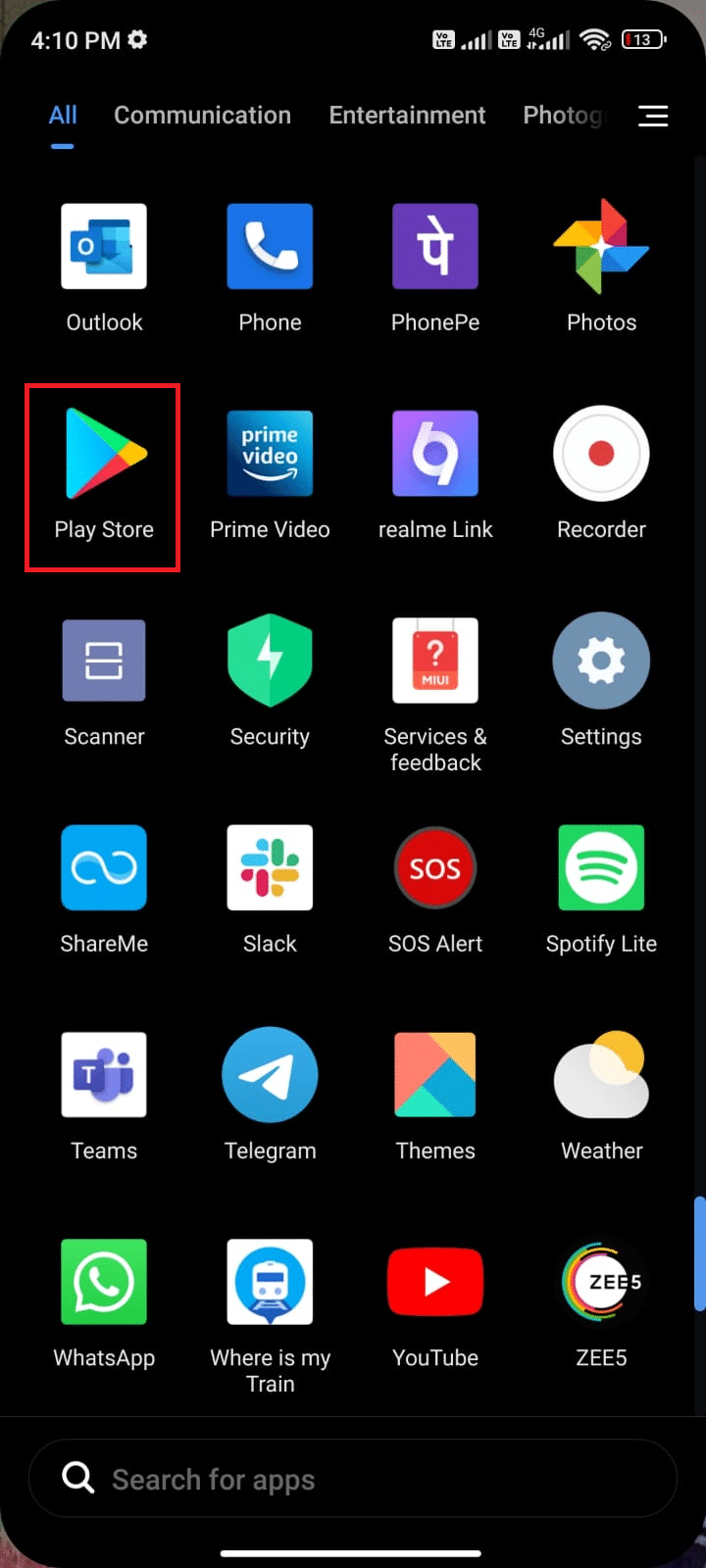
2. След това потърсете WhatsApp, както е показано.
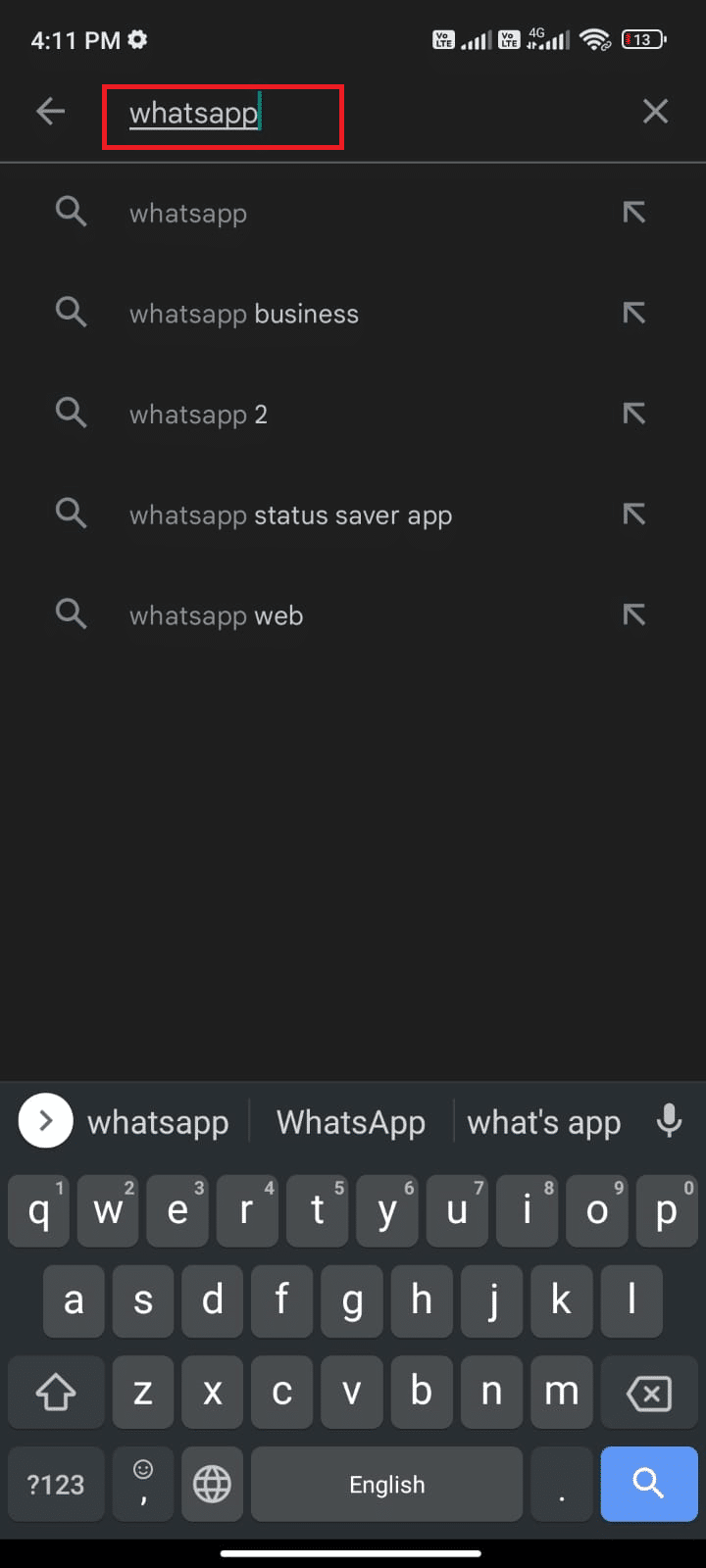
3А. Ако е налична актуализация, докоснете опцията Актуализиране, както е показано.
3В. Ако приложението ви вече е актуализирано, преминете към следващите методи за отстраняване на неизправности.
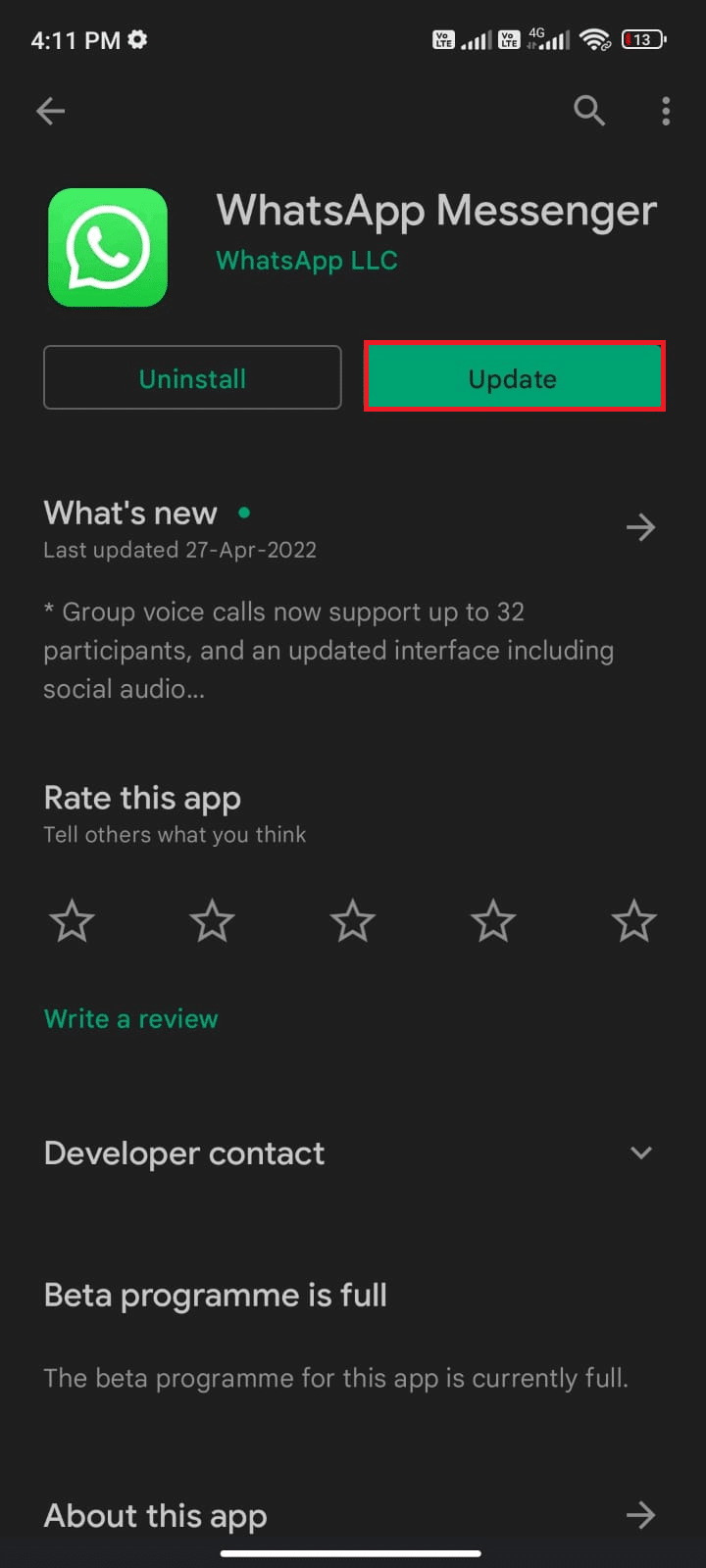
4. Изчакайте, докато приложението ви се актуализира и проверете дали сте коригирали, не можете да видите състоянието на проблема с WhatsApp.
Метод 12: Преинсталирайте WhatsApp
Ако всички тези методи за отстраняване на неизправности не ви помогнат да коригирате състоянието на WhatsApp, което не показва проблем, това означава, че проблемът не се дължи на вашето мобилно устройство. Преинсталирането на WhatsApp трябва да се разглежда като заобиколно решение само като опция без повече. Преинсталирането на WhatsApp ще изтрие всичките ви чатове. Така че, преди да деинсталирате приложението, уверете се, че сте архивирали данните си.
За да архивирате и възстановите данните си в WhatsApp, следвайте нашето ръководство Как да прехвърлите стари чатове в WhatsApp на новия си телефон. След като архивирате данните си, следвайте стъпките, посочени по-долу, за да преинсталирате WhatsApp.
1. Отидете в Play Store, както направихте по-рано, и потърсете WhatsApp.
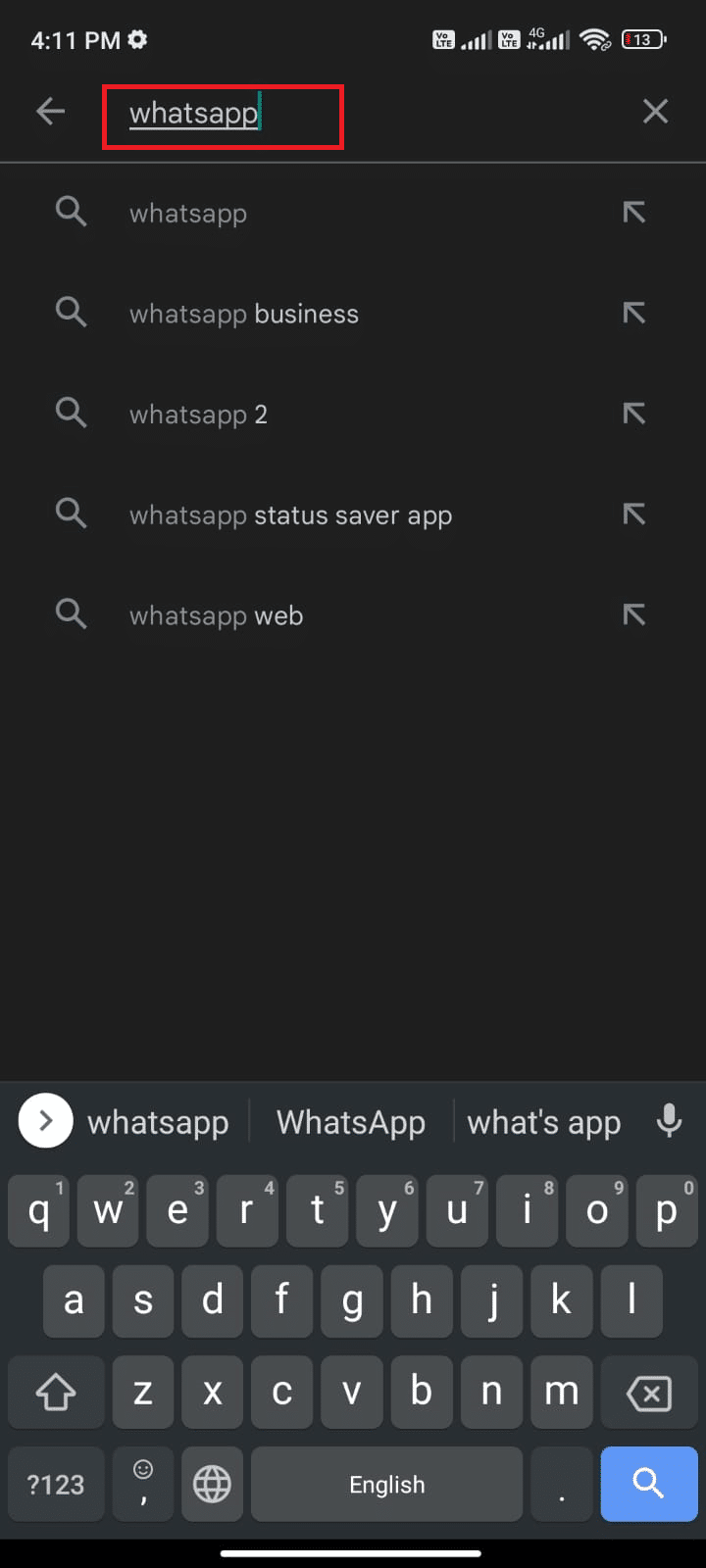
2. Сега докоснете Деинсталиране, както е показано.
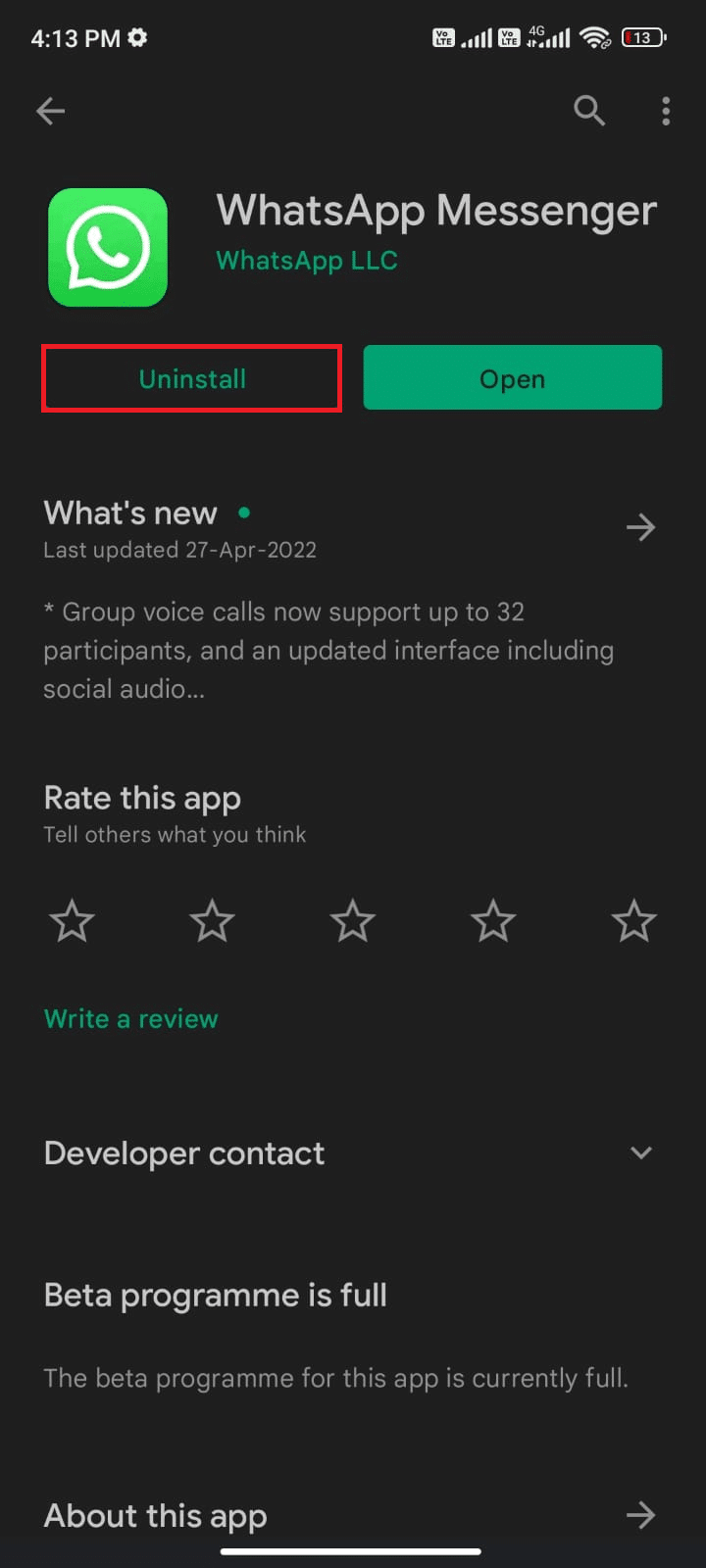
3. Изчакайте, докато приложението бъде напълно деинсталирано от вашия Android. След това отново потърсете WhatsApp и докоснете Инсталиране.
4. След като приложението ви бъде инсталирано на вашето устройство, докоснете Отвори, както е показано.
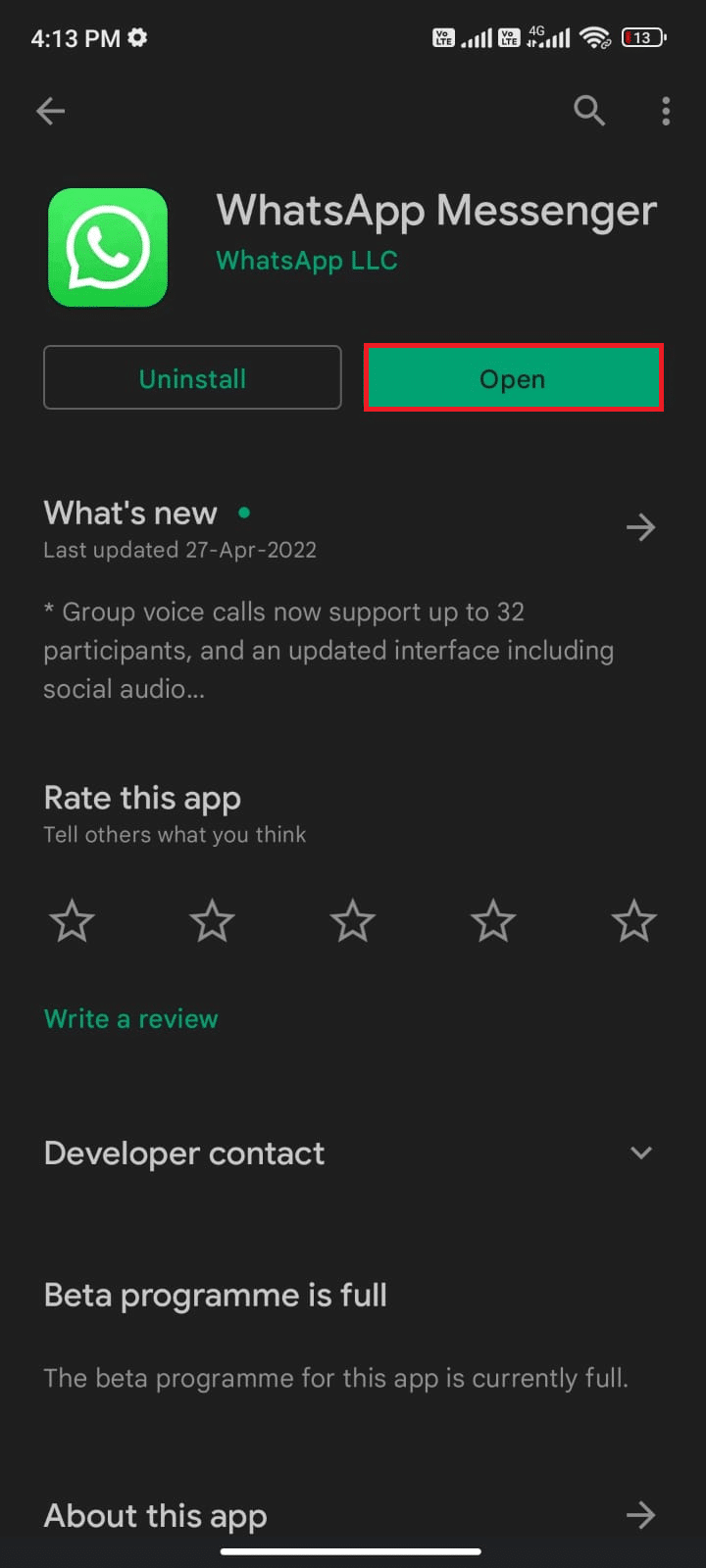
5. Накрая възстановете данните си (ако искате да го направите) и проверете дали можете да коригирате състоянието на WhatsApp, което не показва проблем.
Метод 13: Свържете се с поддръжката на WhatsApp
Защо състоянието на WhatsApp на моя приятел не ми се показва дори след преинсталиране на WhatsApp? Ако е така, тогава определено трябва да потърсите професионална подкрепа, за да разрешите проблема. В този случай трябва да съобщите за проблема си на WhatsApp. На този сайт можете не само да потърсите поддръжка за вашите лични проблеми в WhatsApp, но и за вашия бизнес акаунт в WhatsApp.
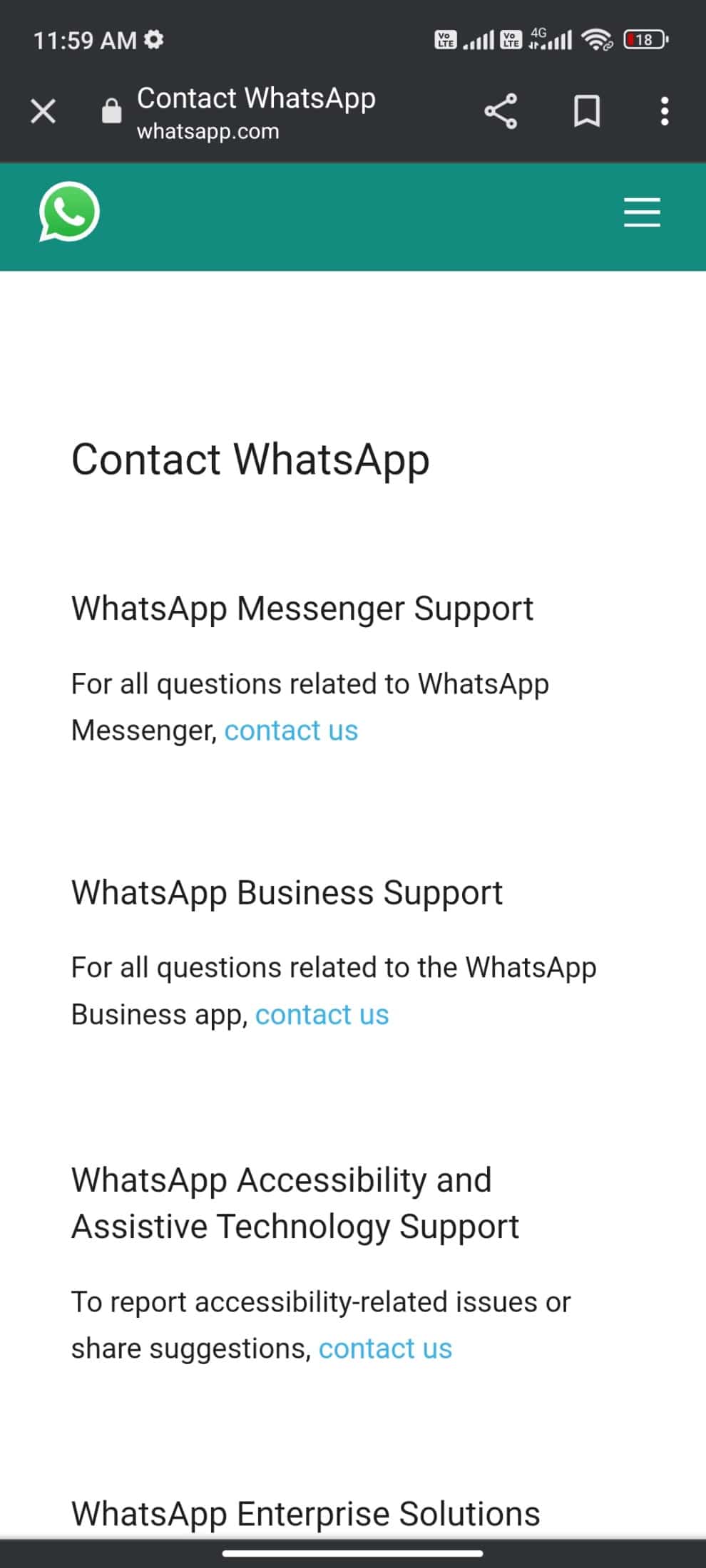
Можете да откажете заявката си, като предоставите някои задължителни подробности като телефонен номер, имейл адрес, как използвате WhatsApp (Android, iPhone, уеб и работен плот, KaiOS, друго) и напишете проблема си.
Като следваща стъпка WhatsApp ви предлага списък със своите статии според проблема, който сте изпратили. Така че в нашия случай, за да коригирате състоянието на WhatsApp, което не показва проблеми, можете да отидете на страницата с често задавани въпроси на WhatsApp и да потърсите вашия проблем. Все пак, ако предложените статии не ви помогнат, можете да зададете въпрос на професионалистите, като докоснете ИЗПРАЩАНЕ НА ВЪПРОС.
***
Всеки път, когато имате въпрос, не мога да видя статуса на моя приятел в WhatsApp в ума ви, просто проверете с вашия приятел дали той/тя е запазил контакта ви. Ако в случай, че контактът ви е запазен, но все още се сблъсквате, не можете да видите състоянието на проблема с WhatsApp, това ръководство за отстраняване на неизправности ще коригира състоянието на WhatsApp, което не показва проблем, в рамките на няколко прости стъпки. Уведомете ни коя тема искате да проучите следващата и не се колебайте да пуснете вашите запитвания в секцията за коментари.
